Файл: 7 Настройка третьей сети и межсетевого взаимодействия Задаем ip машине Admin2.docx
ВУЗ: Не указан
Категория: Не указан
Дисциплина: Не указана
Добавлен: 17.03.2024
Просмотров: 14
Скачиваний: 0
ВНИМАНИЕ! Если данный файл нарушает Ваши авторские права, то обязательно сообщите нам.
7 Настройка третьей сети и межсетевого взаимодействия
Задаем IP машине Admin2
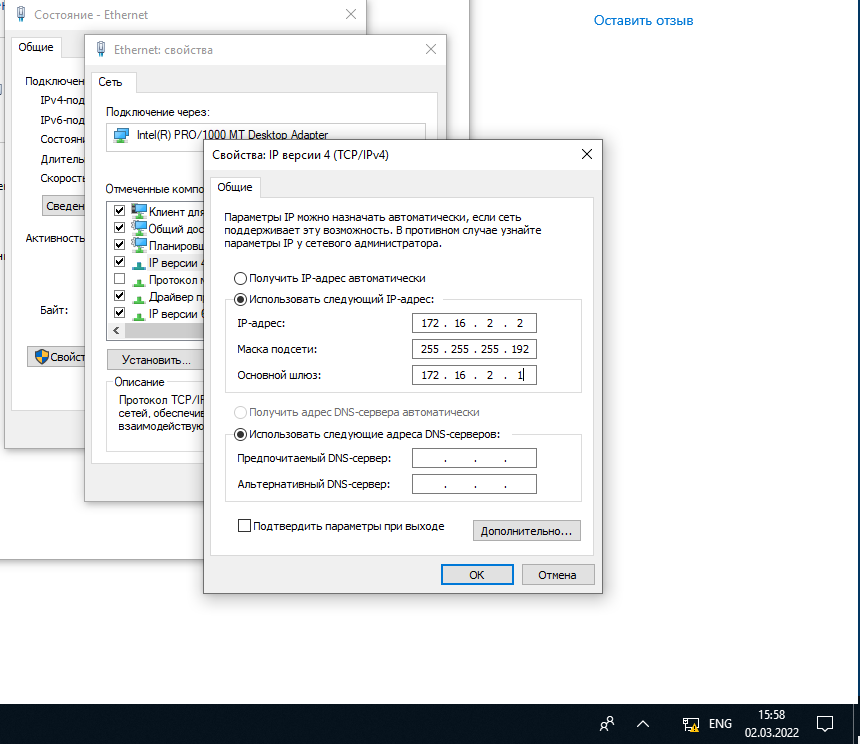
Устанавливаем клиент ЦУСа
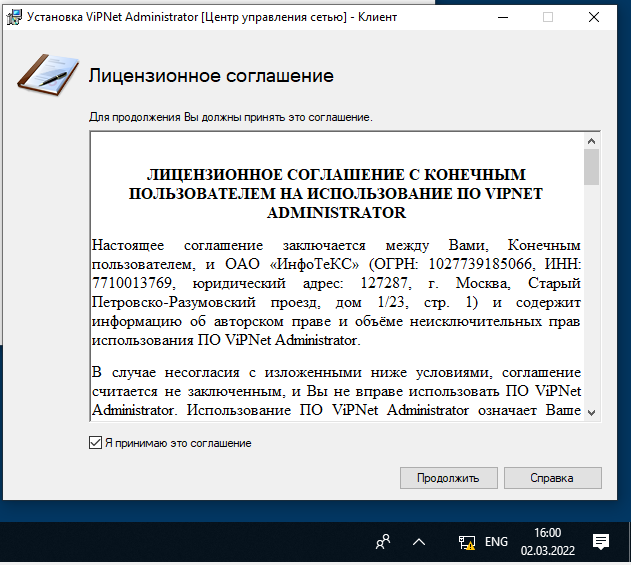
Создаем локальную БД и перезагружаем ПК
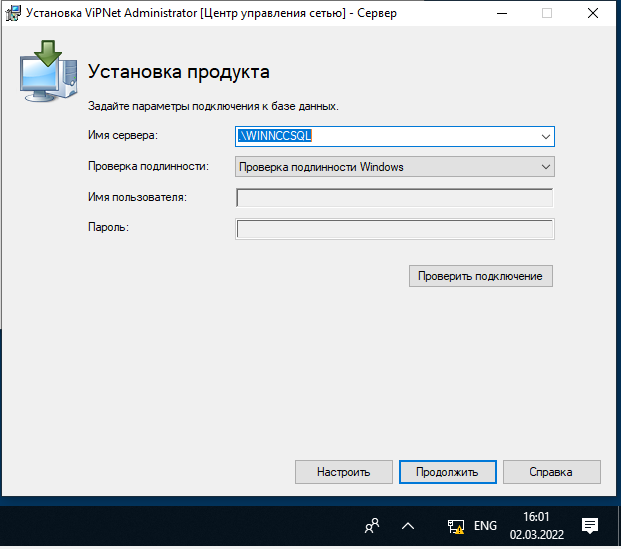
После перезагрузки заходим в конфигуратор SQL сервера и изменяем режим запуска server angent на Automatic
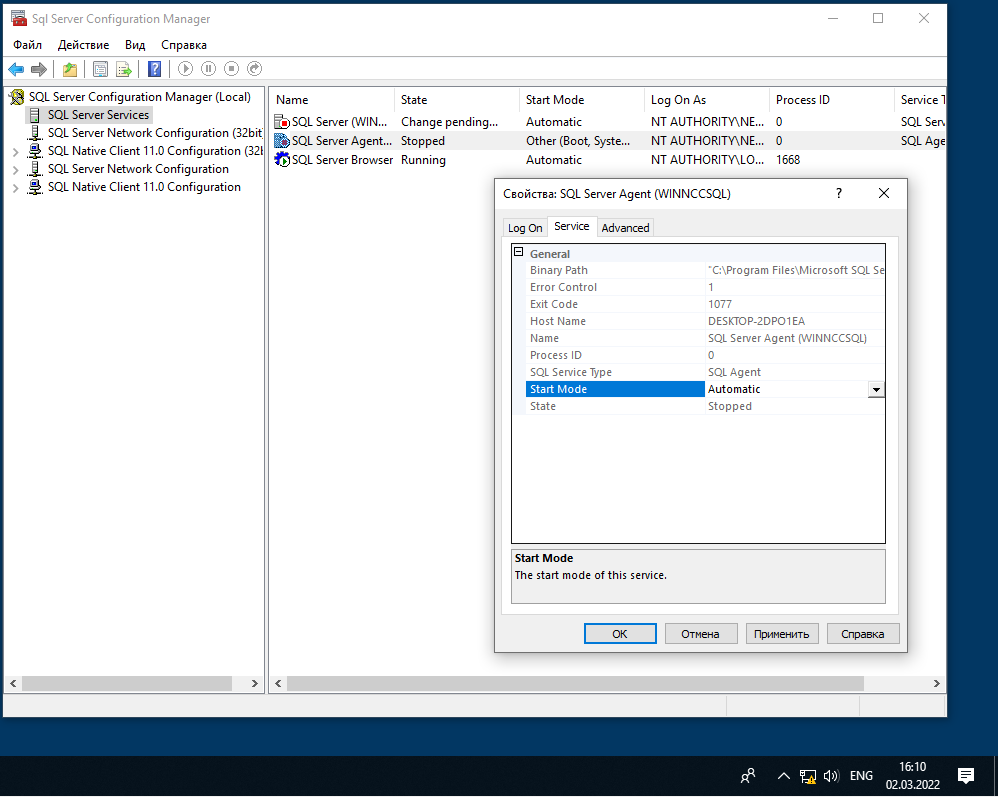
Устанавливаем УКЦ
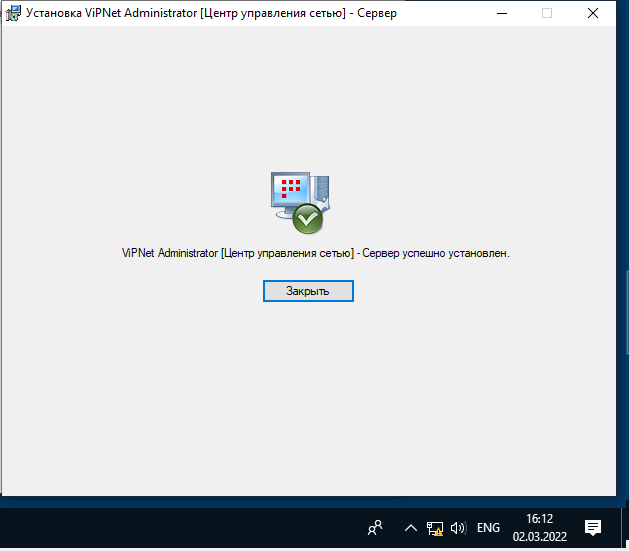
Запускаем ЦУС, меняем стандартный пароль и выдаем лицензию
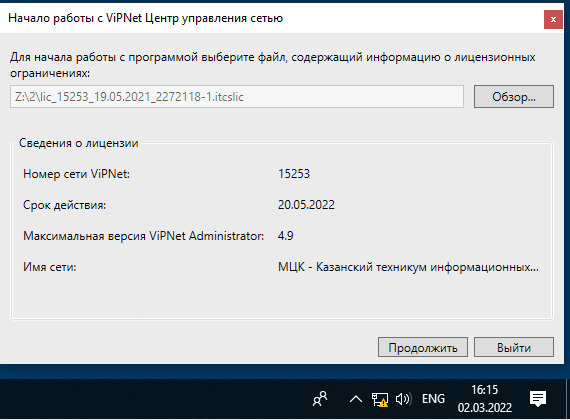
Далее выбираем «Сформировать структуру сети самостоятельно» и создаем coordinator linux.
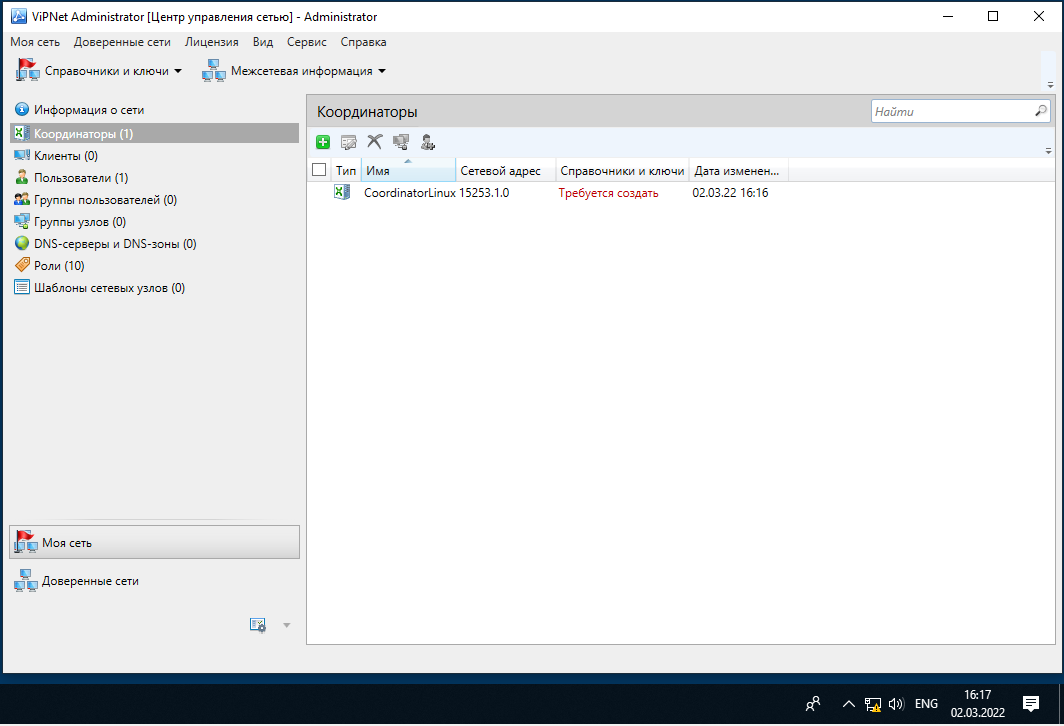
Задаем роль данному координатору Coordinator HW-VA
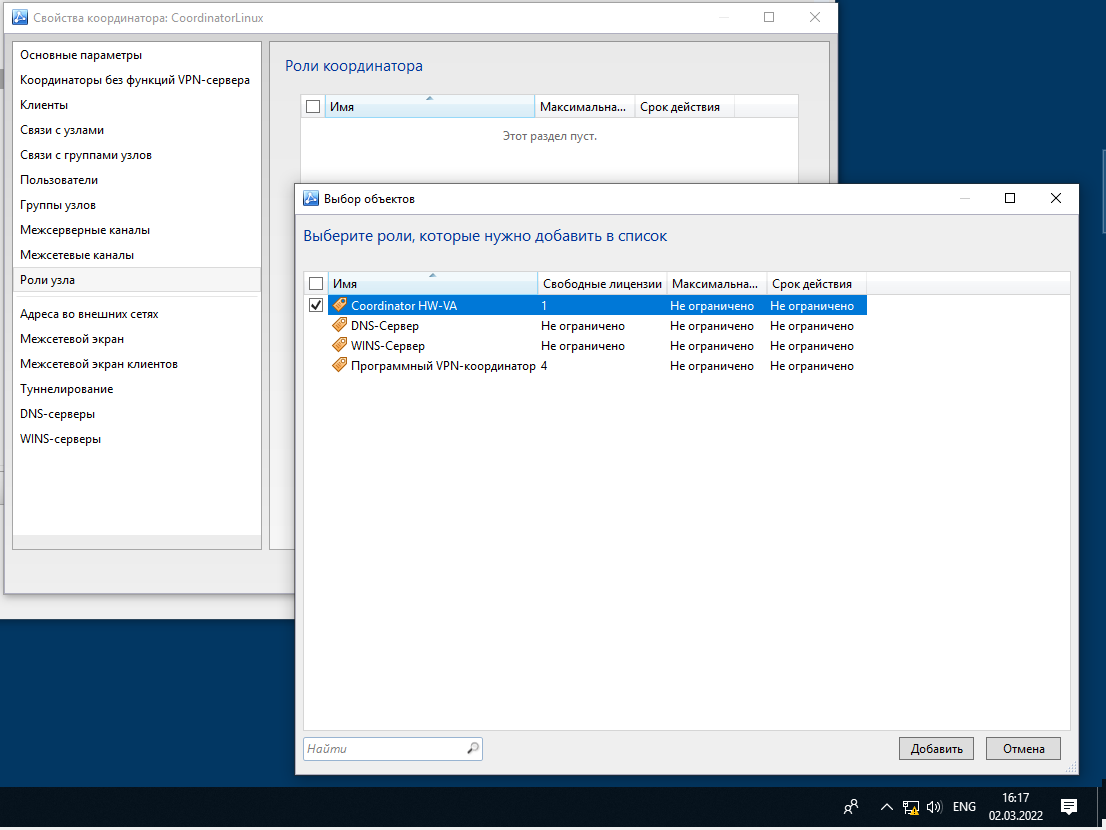
Задаем максимальное число туннелирующих соединений 1
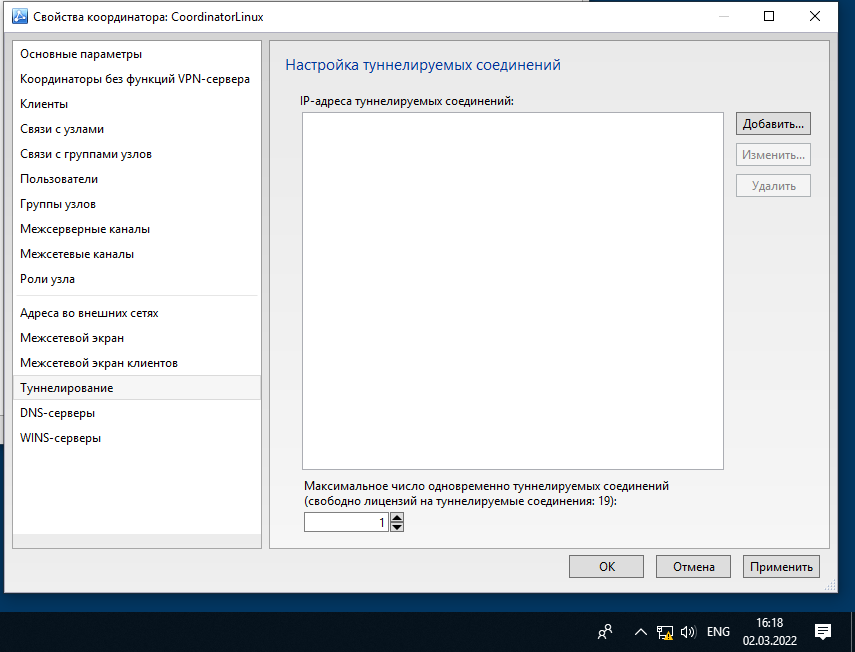
Создаем клиента Admin2 и привязываем его к созданному координатору.
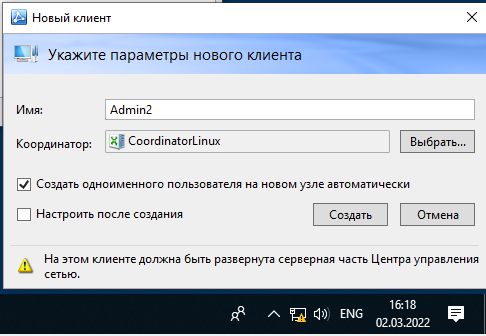
Добавляем связь пользователя Admin2 с Coordinator linux
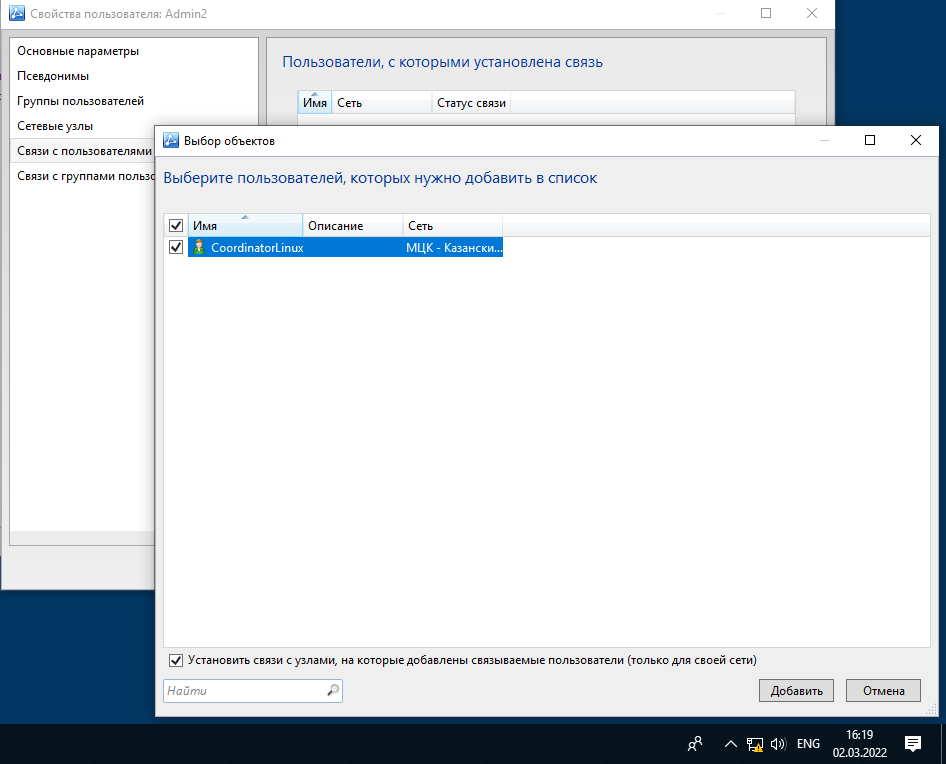
Создаем новую группу узлов и добавляем туда два существующих узла
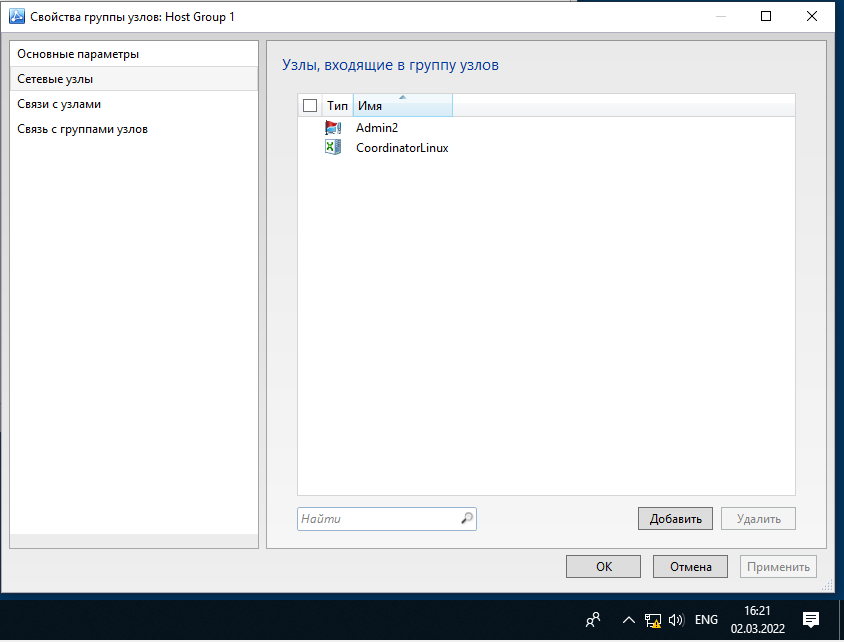
Создаем справочники и ключи
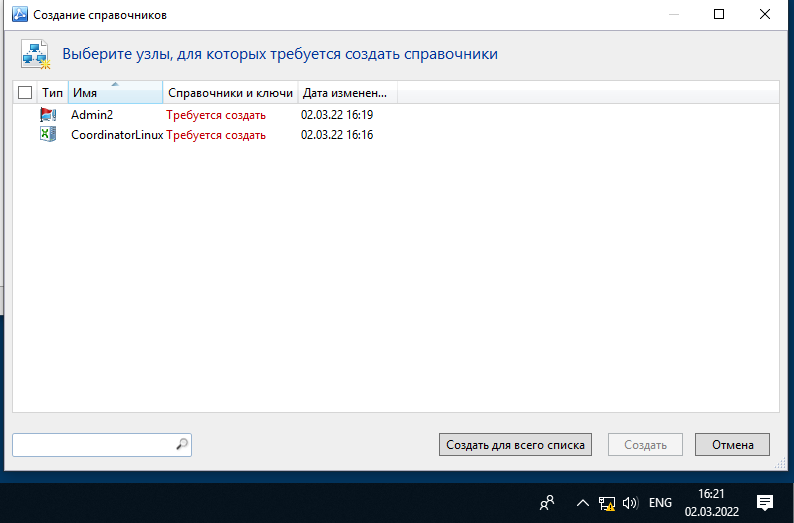
Проводим первичную инициализацию УКЦ
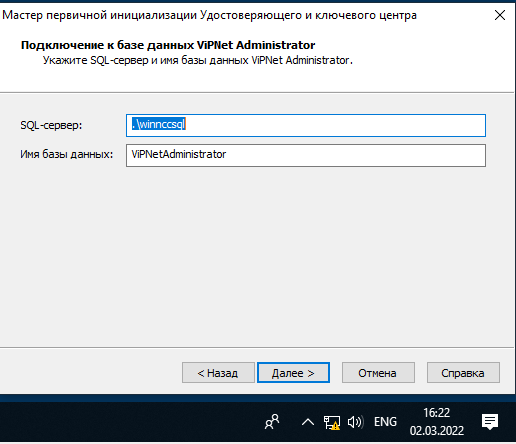
Ставим метку на «Собственный пароль» и выбираем общую папку для хранения паролей

В УКЦ переходим в раздел Группы узлов и меняем пароль всех групп на собственный со значением 12345678
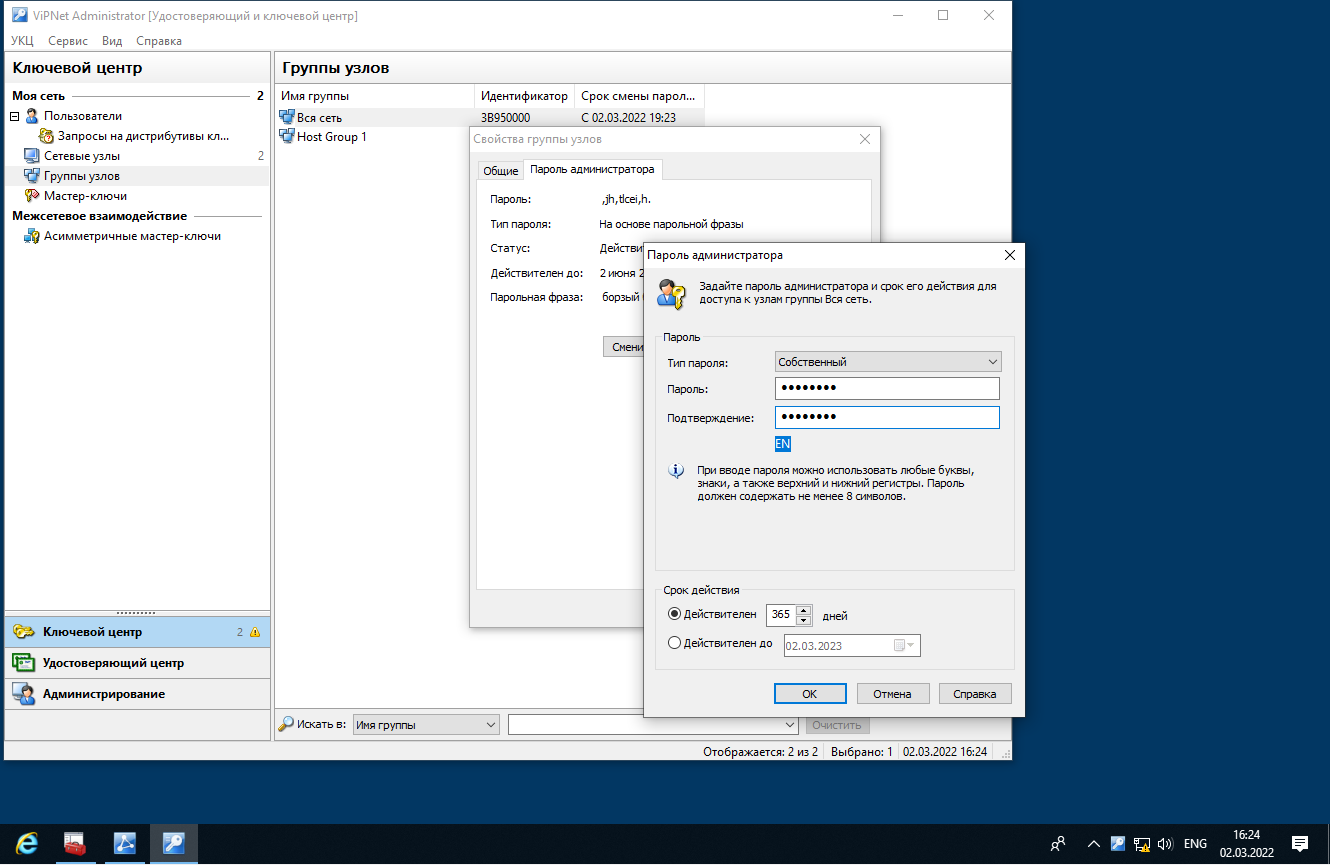
Далее в УКЦ переходим по пути Сервис>Настройки>Дистрибутивы ключей и выбираем папку для хранения дистрибутивов, также ставим метку на пункте «Выбор способа аутентификации…»
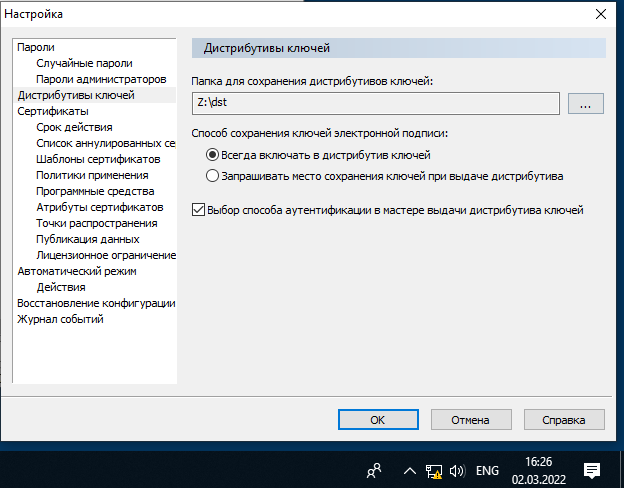
Переходим в раздел Сетевые узлы и выдаем дистрибутивы ключей

Задаем пароли всех пользователей 12345678
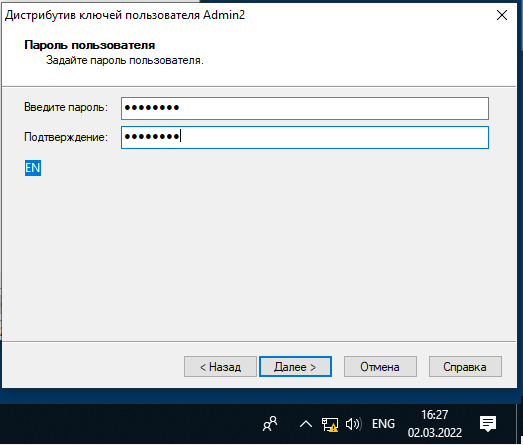
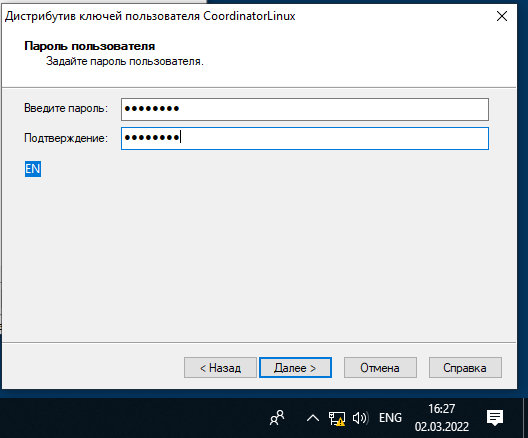
Далее сохраняем и передаем ключи в ЦУС
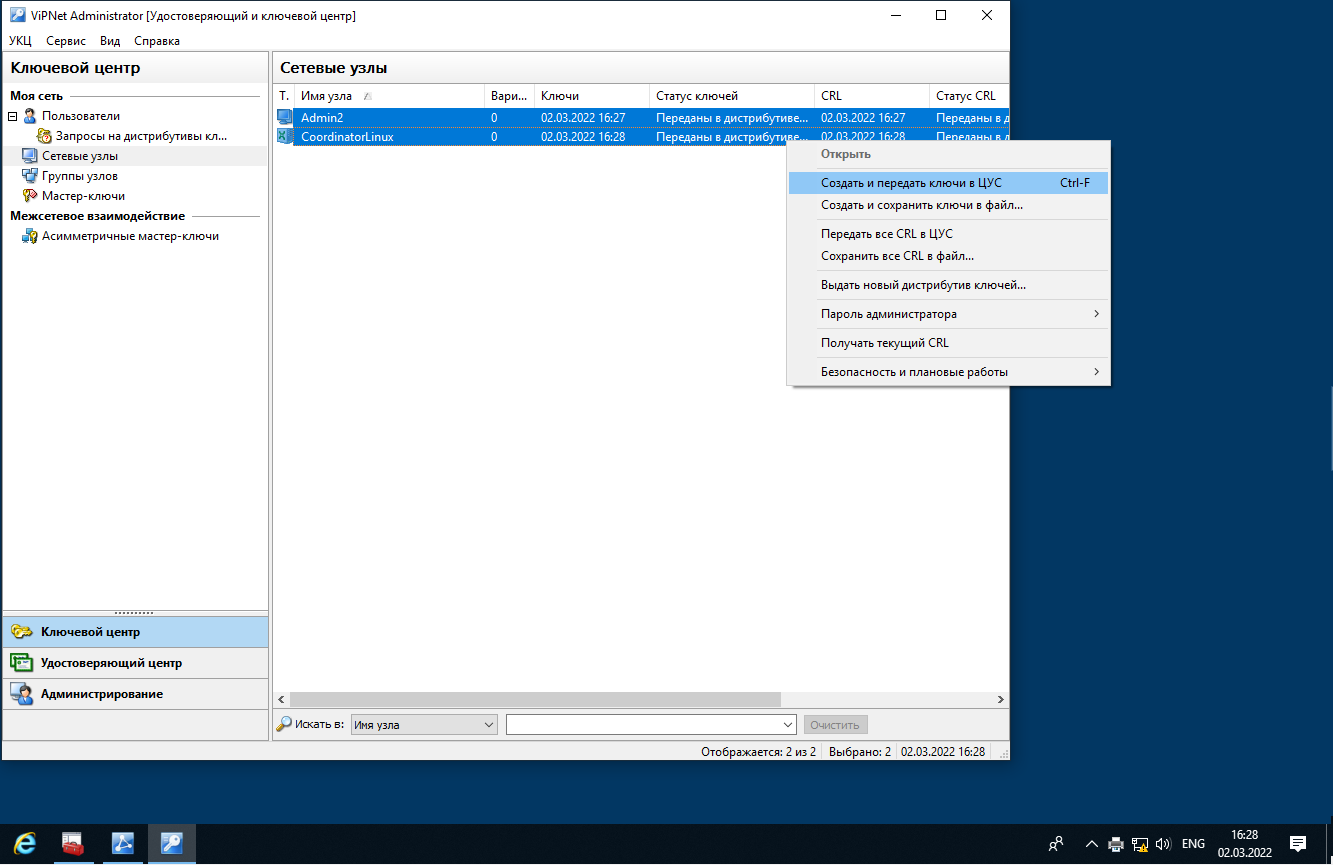
Создаем справочники в ЦУСе
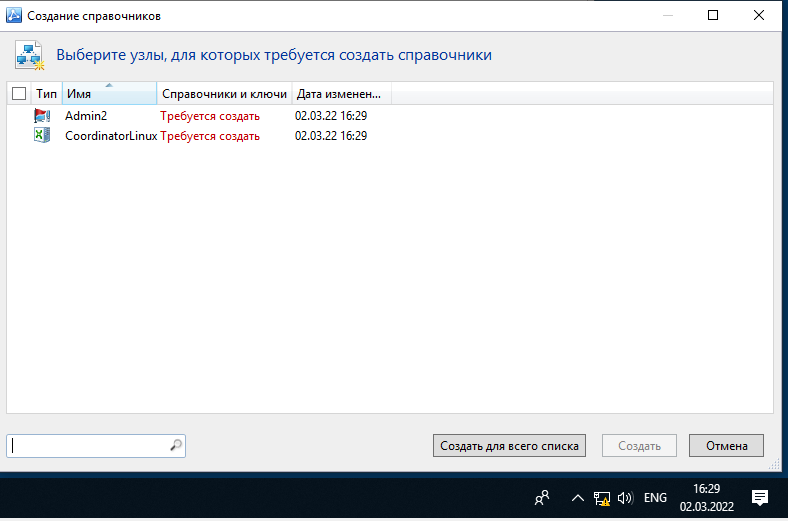
Устанавливаем ПО ViPNet Client и после перезагрузки загружаем дистрибутив ключей для пользователя Admin2
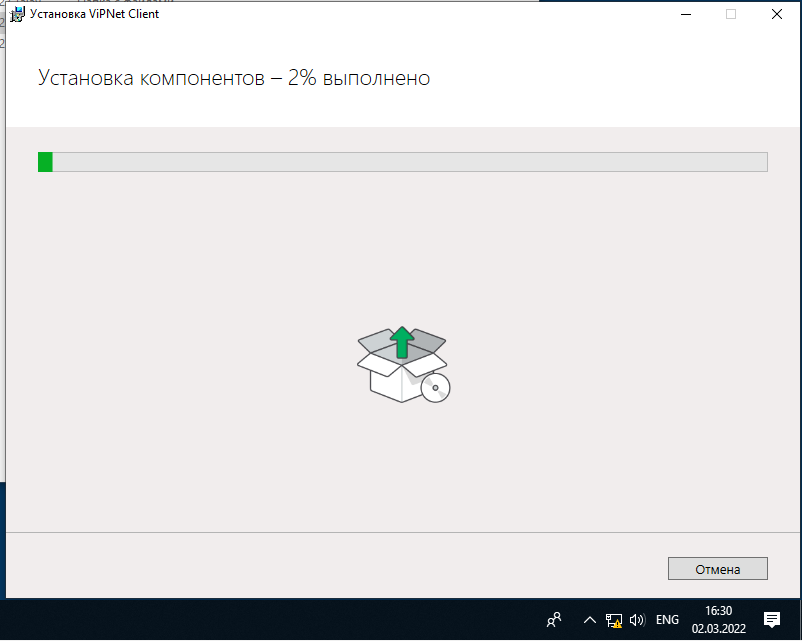
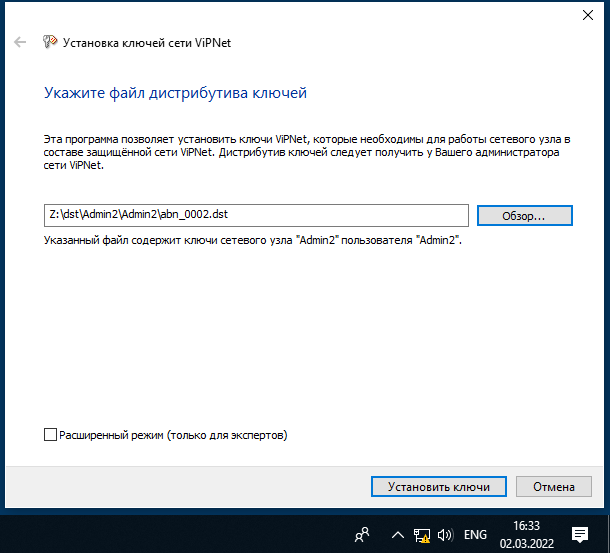
Вводим пароль для входа в ViPNet Client
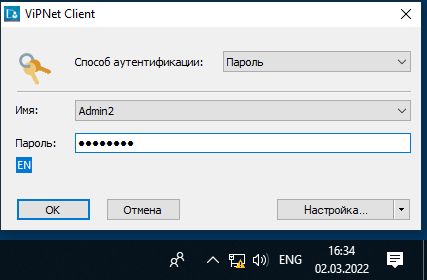
Интерфейс окна ViPNet Client до межсетевого взаимодействия
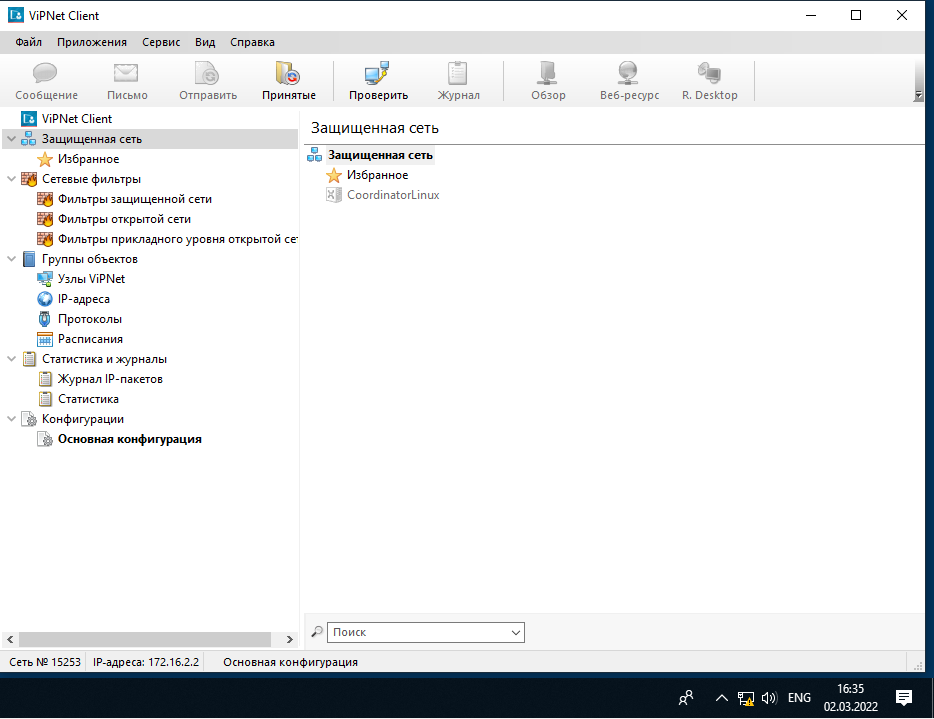
Импортируем машину Coordinator Linux со следующими параметрами
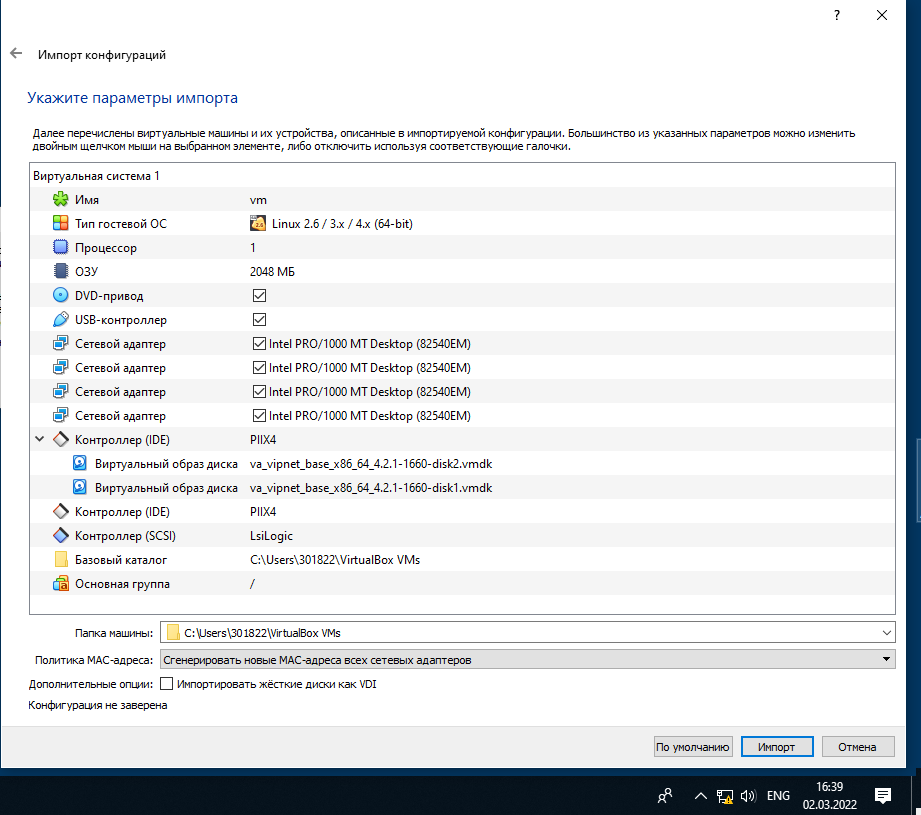
Запускаем машину, вводим логин и пароль user, далее выбираем пункт 2
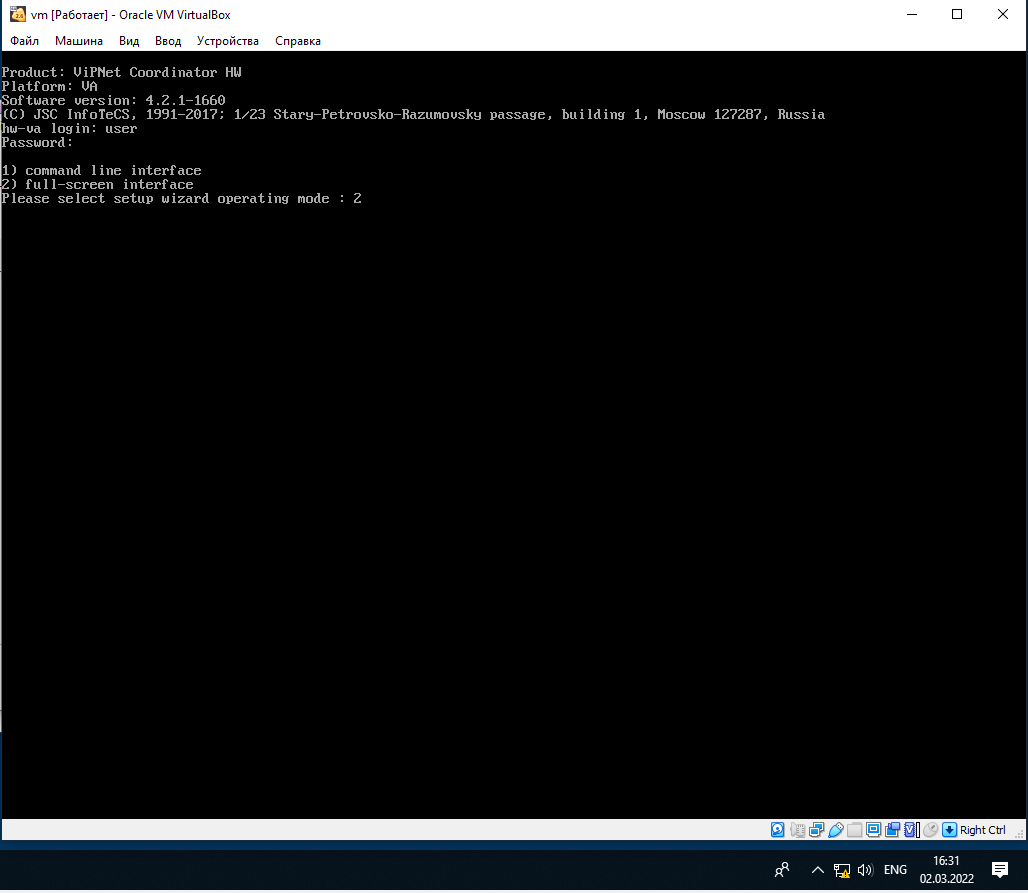
Выбираем Europe
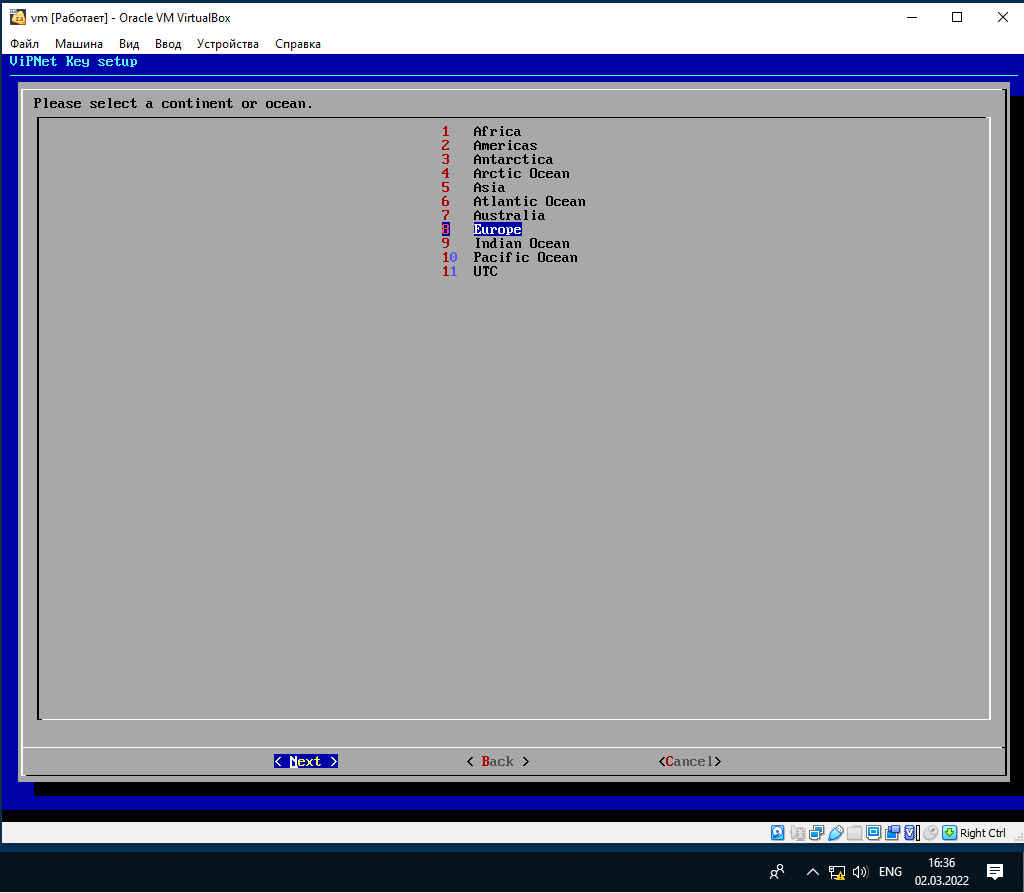
Выбираем страну Russia
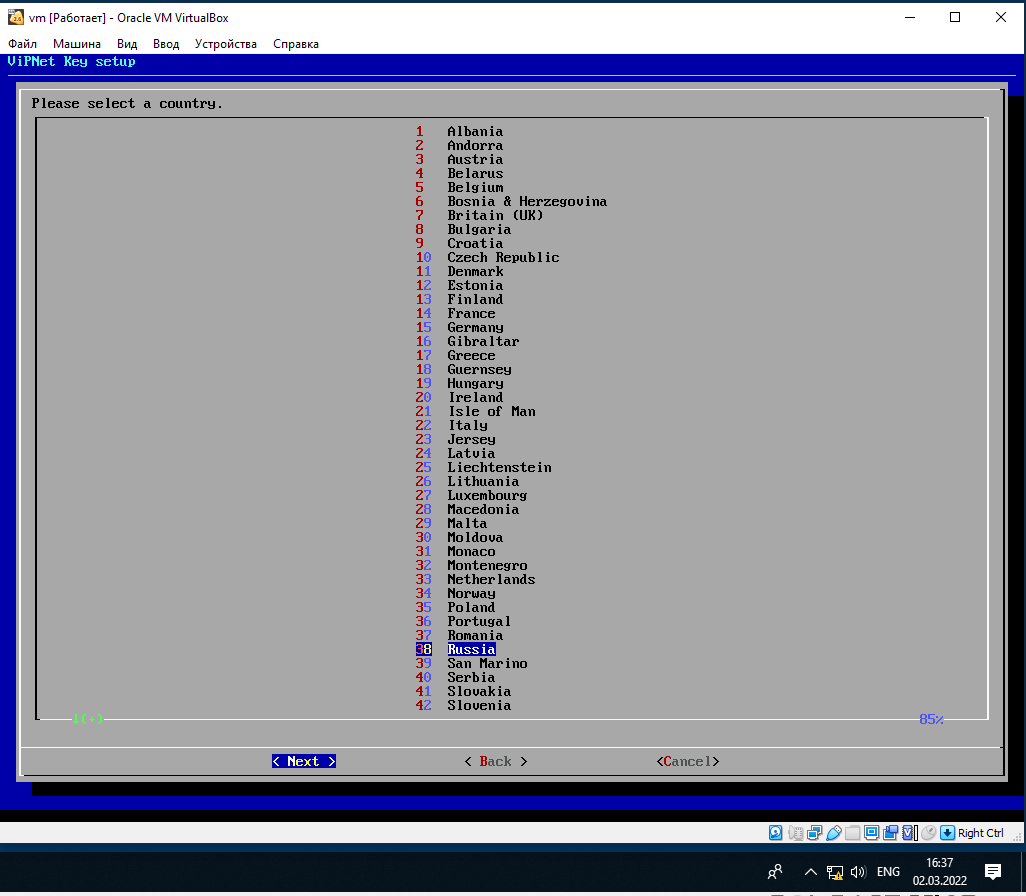
Выбираем московский часовой пояс
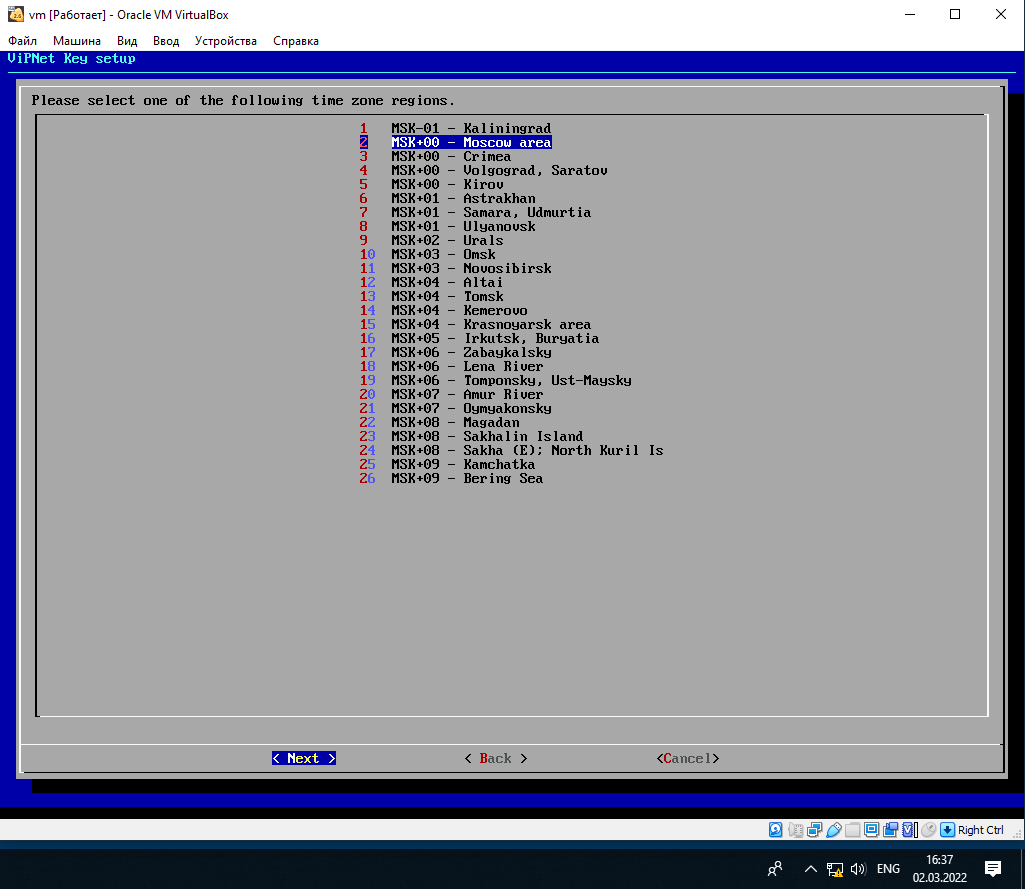
Выбираем тип загрузки дистрибутива через USB
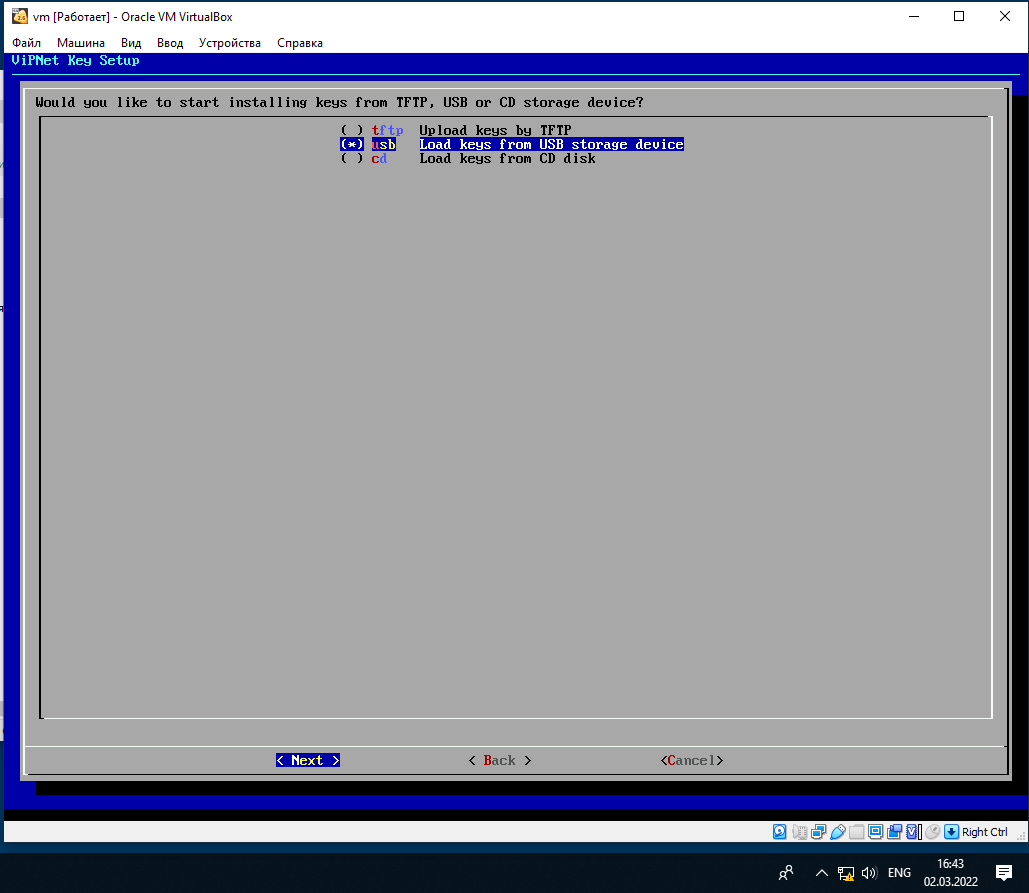
Загружаем появившийся дистрибутив и вводим пароль от него
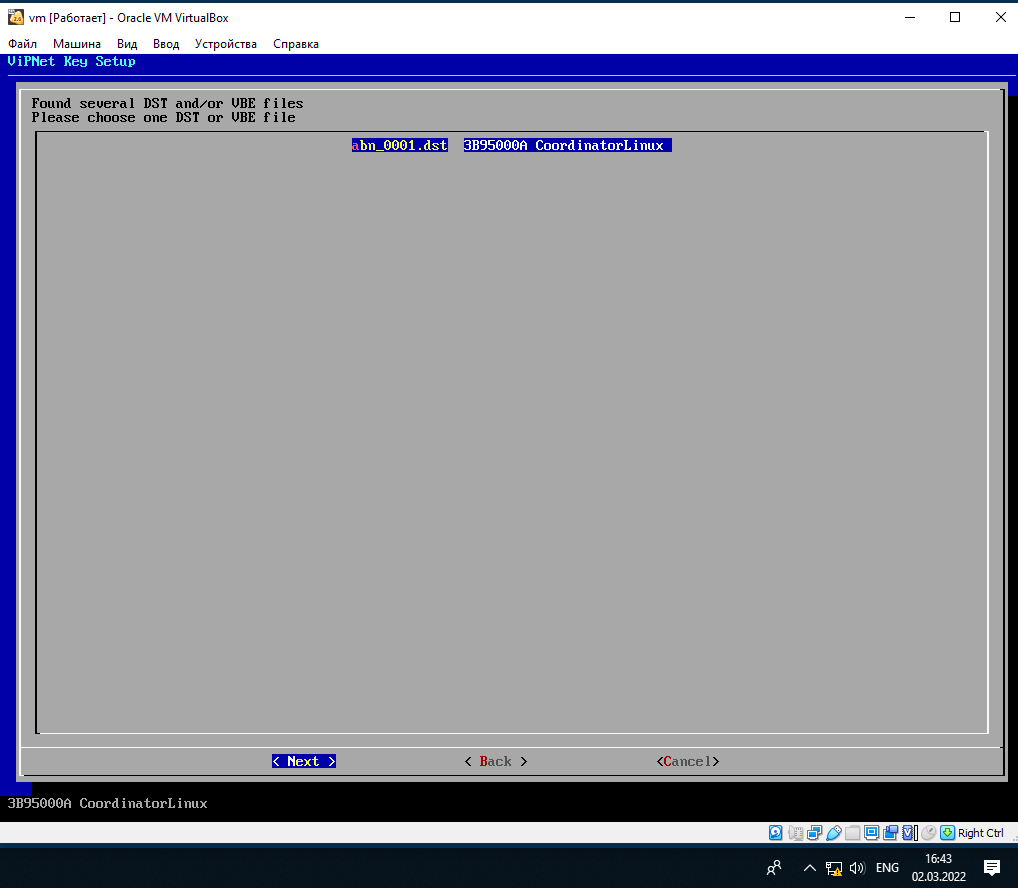
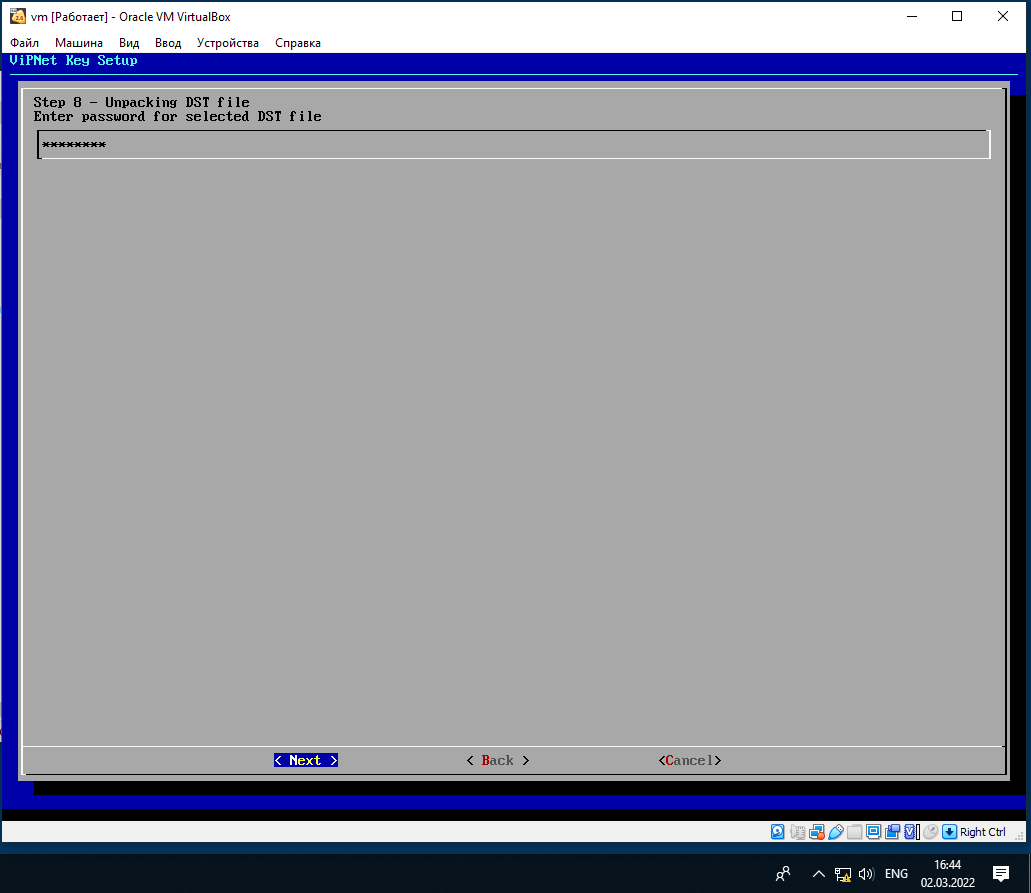
Задаем статический IP на первый интерфейс координатора
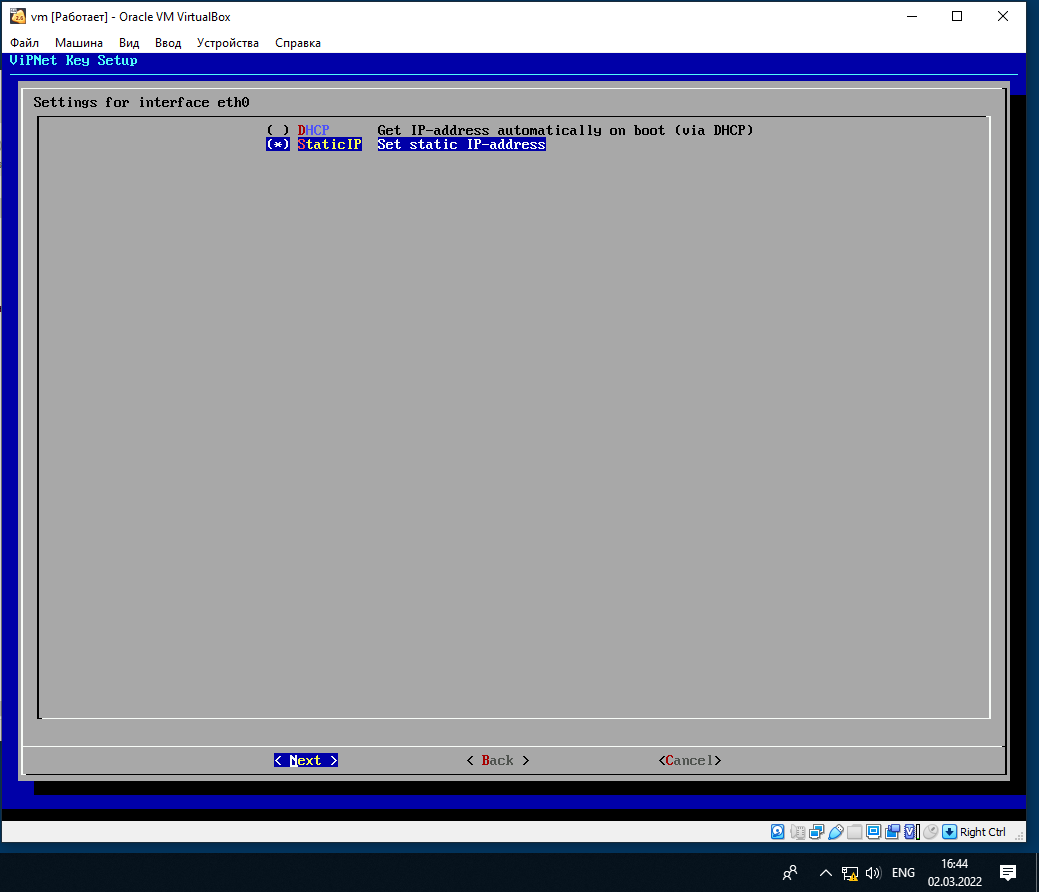
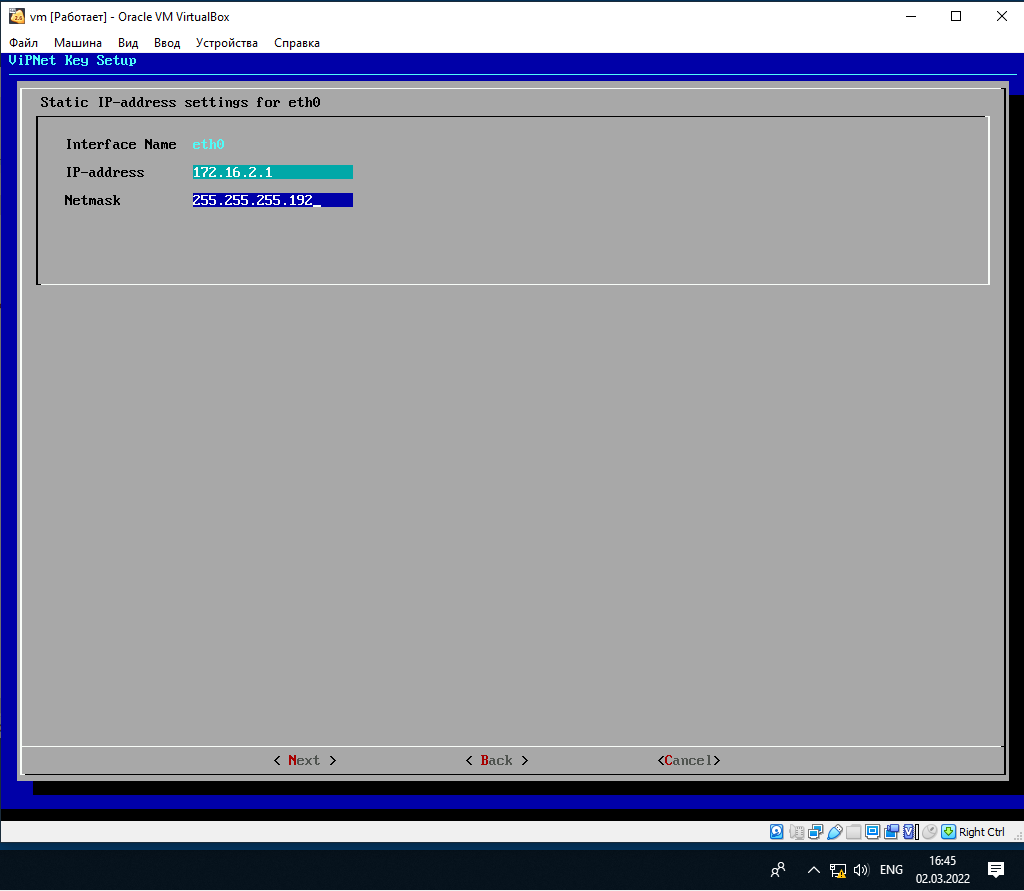
Аналогично задаем статический IP на второй интерфейс координатора и задаем шлюз
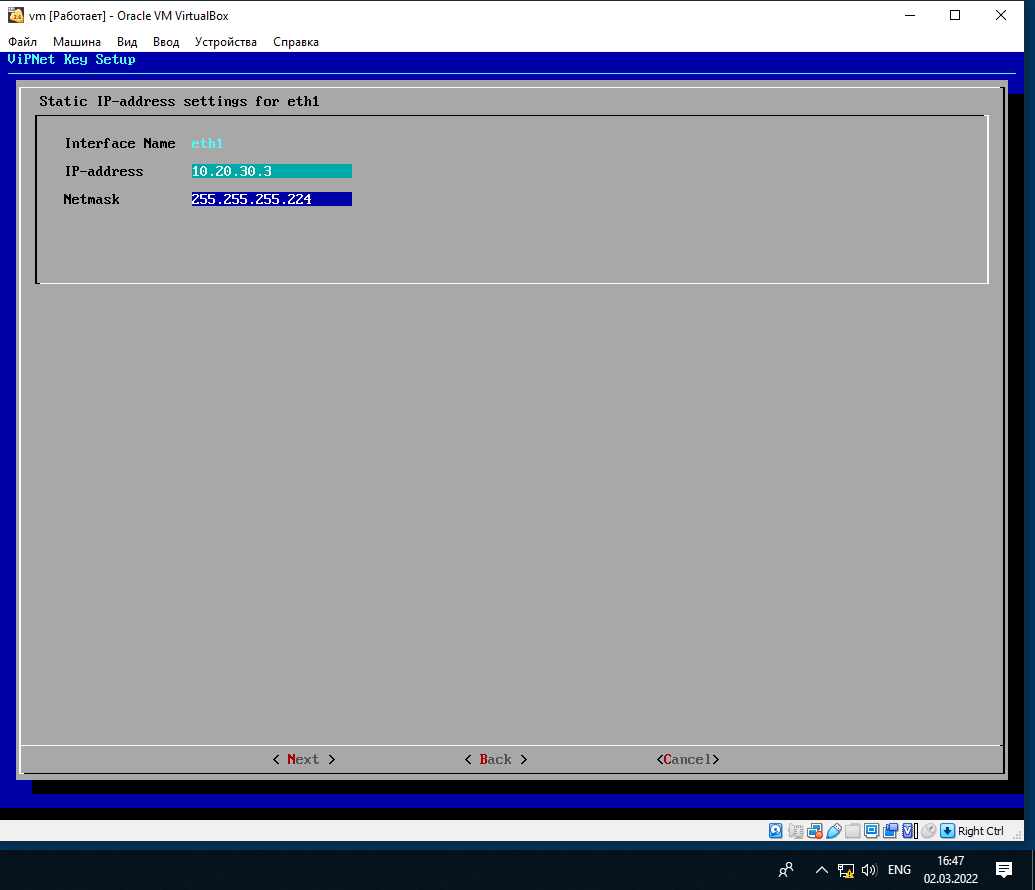
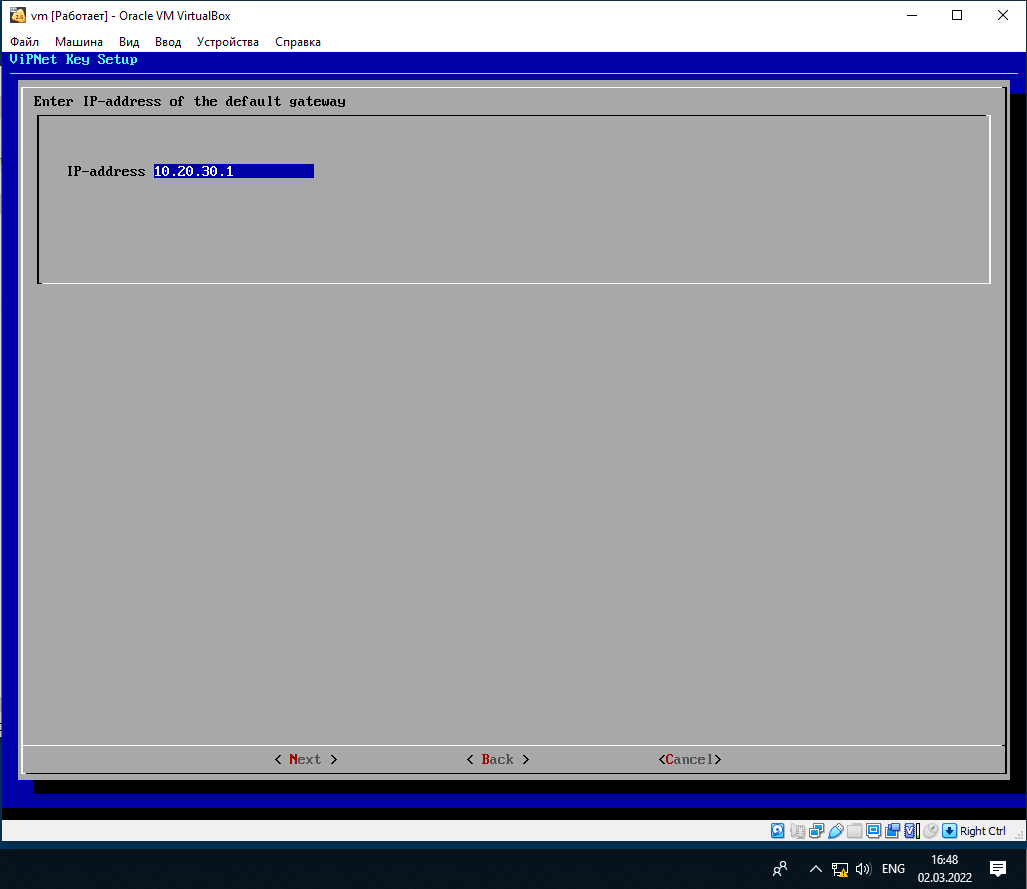
Отключаем загрузку DNS сервера
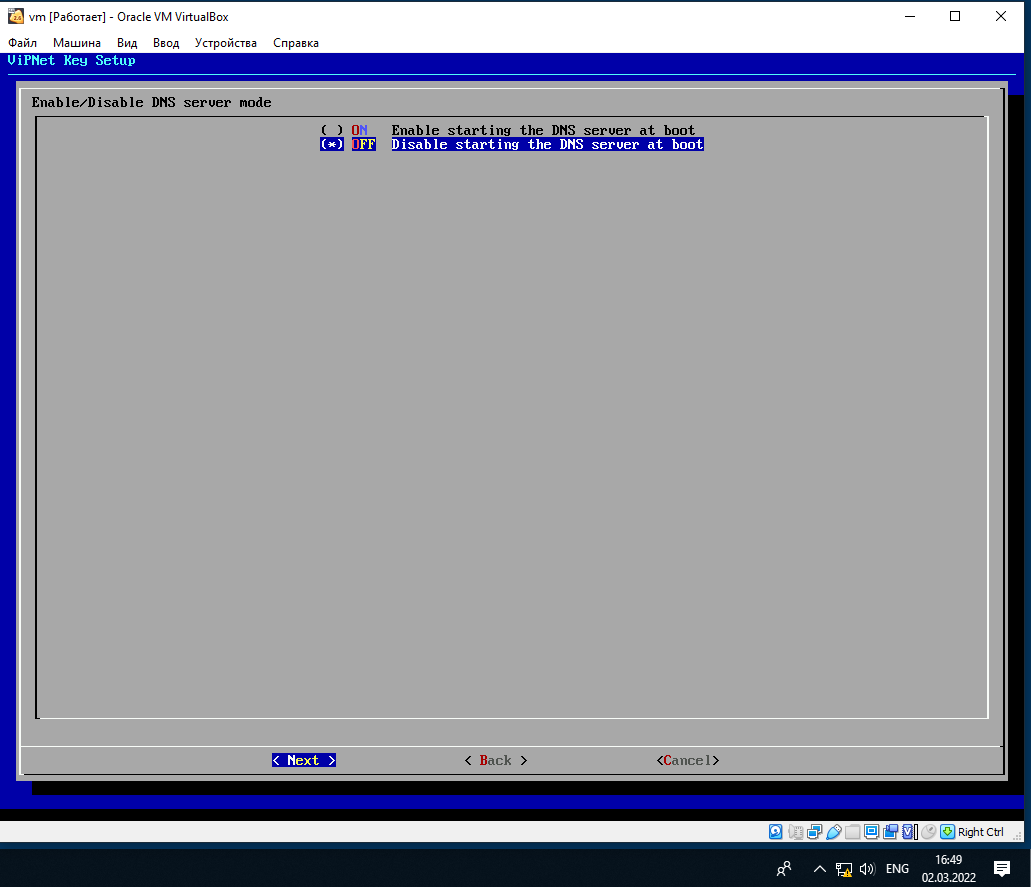
Включаем загрузку NTP сервера
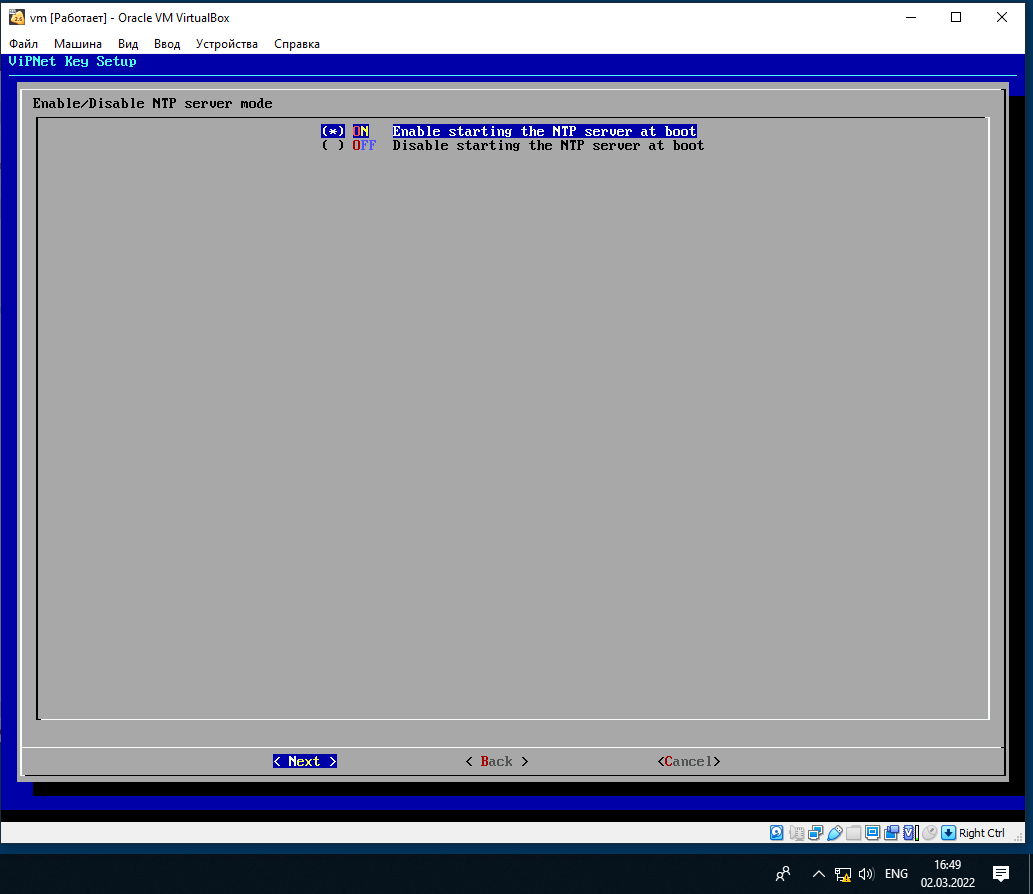
Задаем имя координатора

Отключаем подключение VPN соединения (выбираем NO)
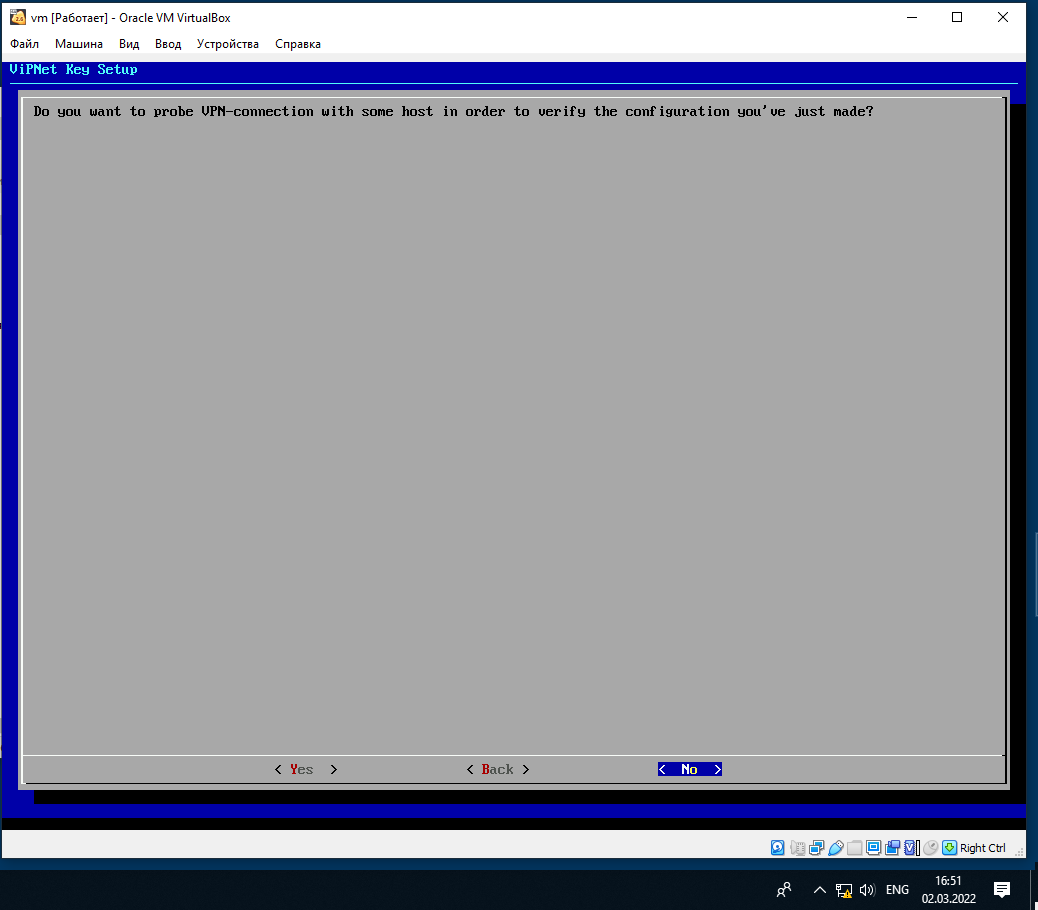
Отключаем службу VPN после следующего старта координатора, выбрав пункт NO
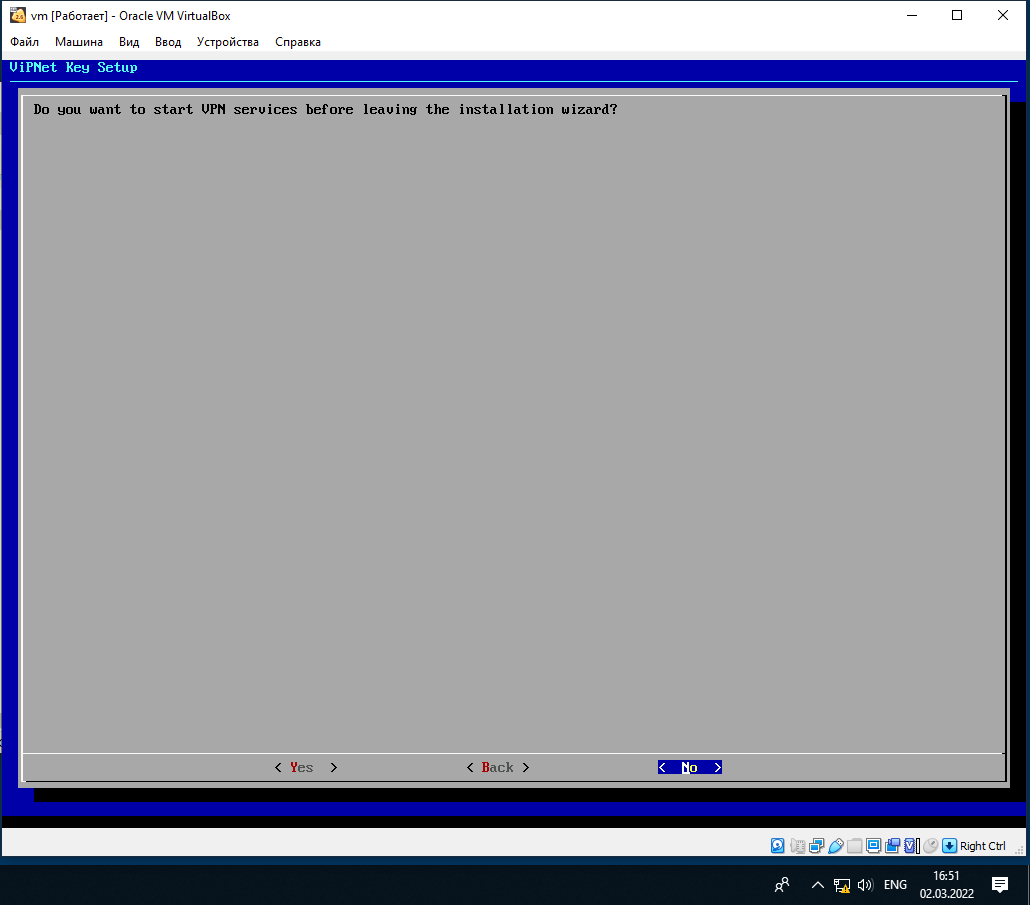
Завершаем базовое конфигурирование координатора
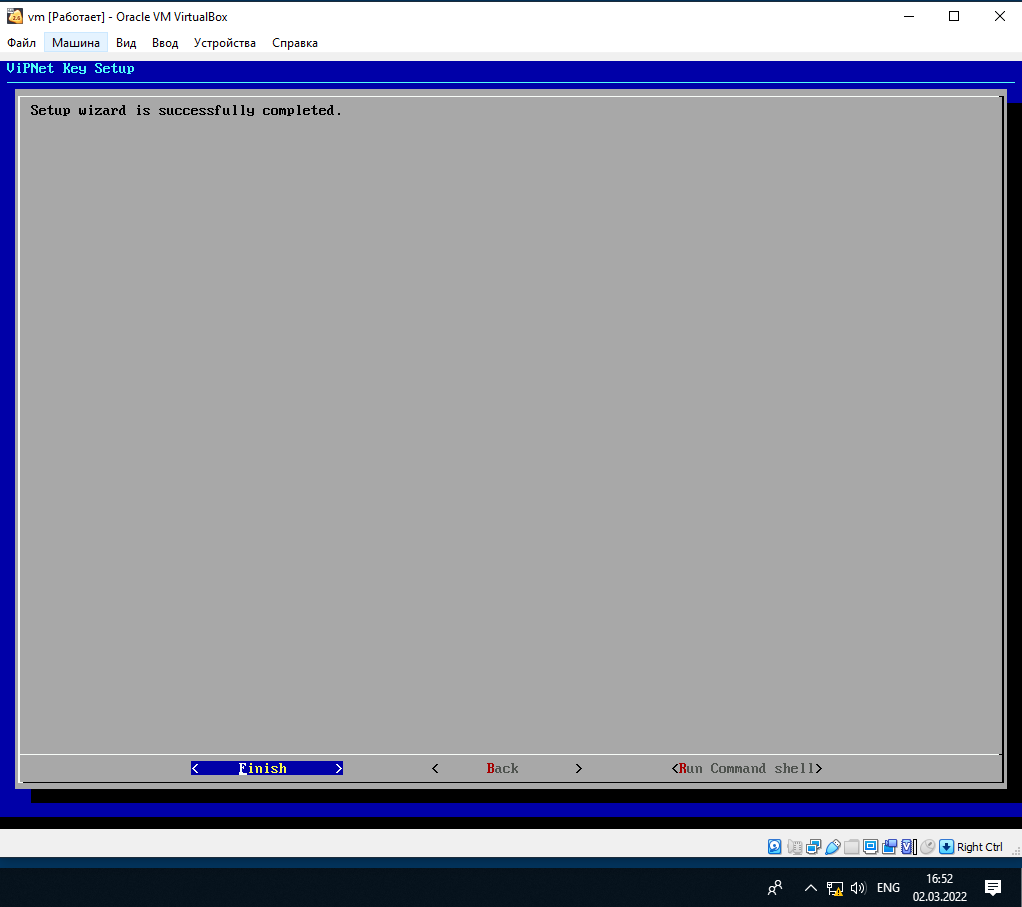
После перезагрузки заходим в режим администратора командой enable и задаем статический маршрут inet route add 192.168.100.0 next-hop 10.20.30.1 netmask 255.255.255.0. Командой inet show interface выводим список всех интерфейсов
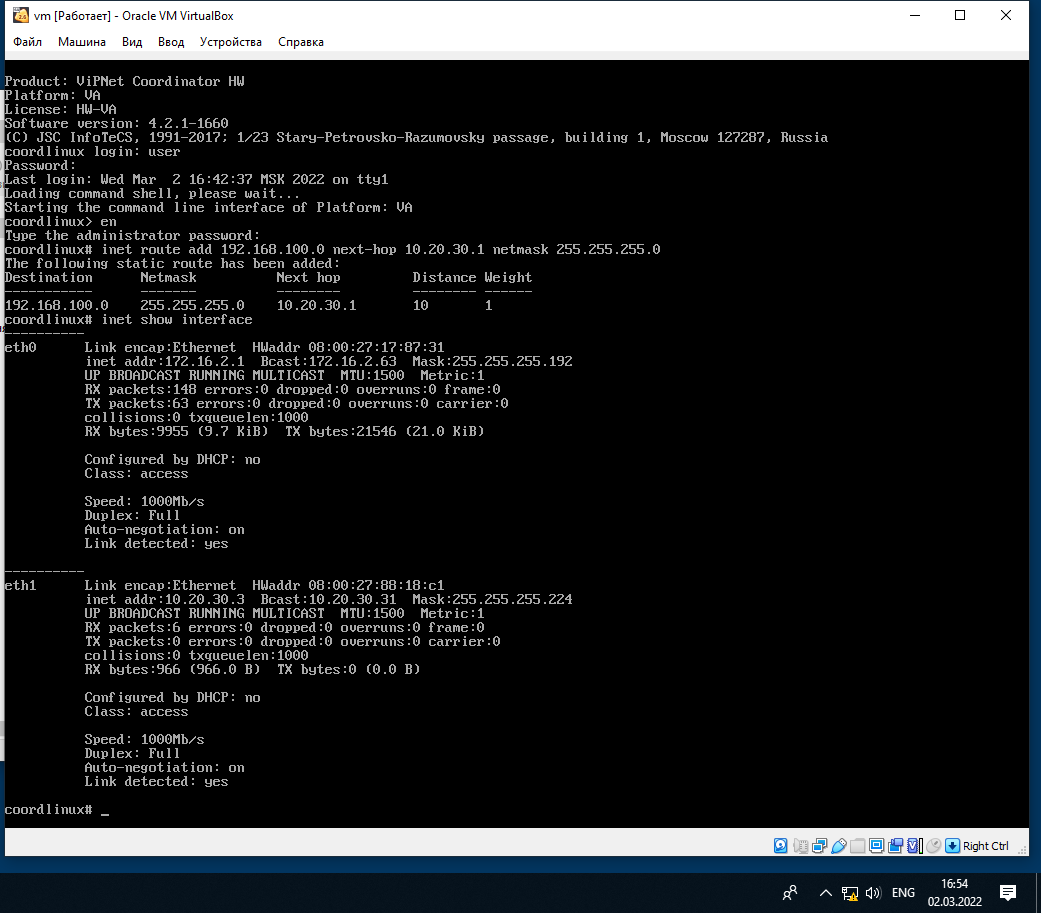
Выдаем статический IP пользователю User3(Незащищенный узел)
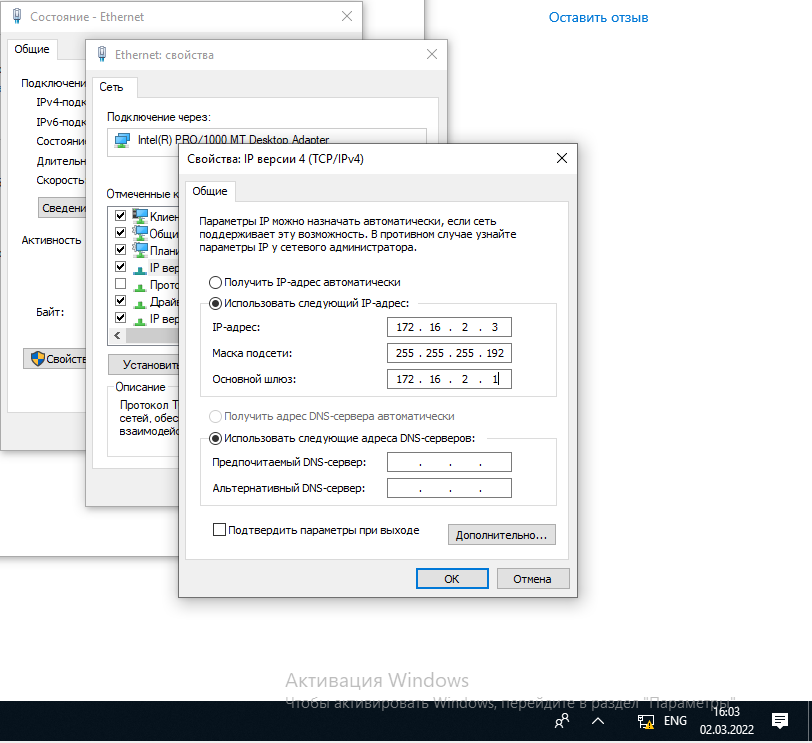
Настраиваем межсетевое взаимодействие. На узле Admin2 переходим в ЦУС, далее в Доверенные сети>Установить взаимодействие. Выбираем «Я инициатор…»
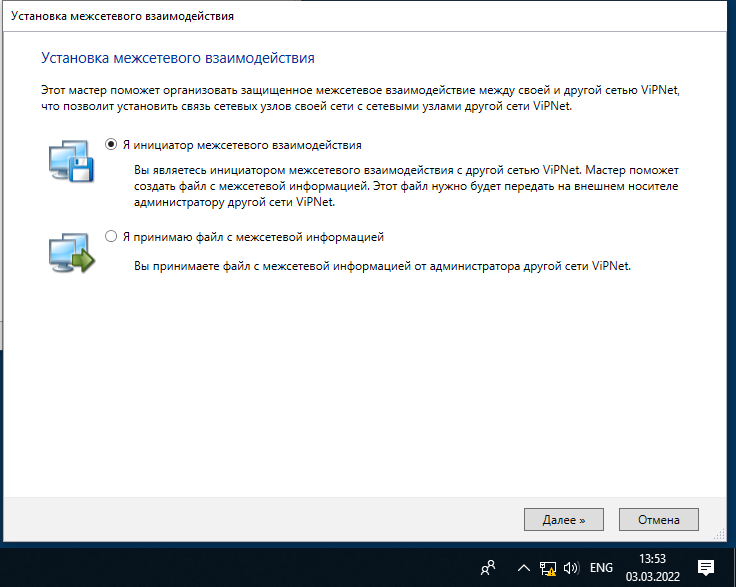
Задаем номер и имя сети. Выбираем координатор Coordinator Linux
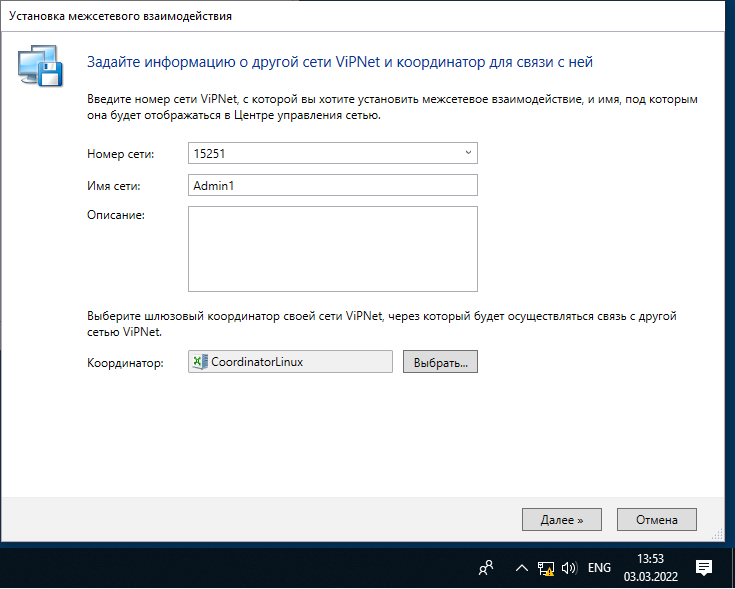
Добавляем все сетевые узлы своей сети
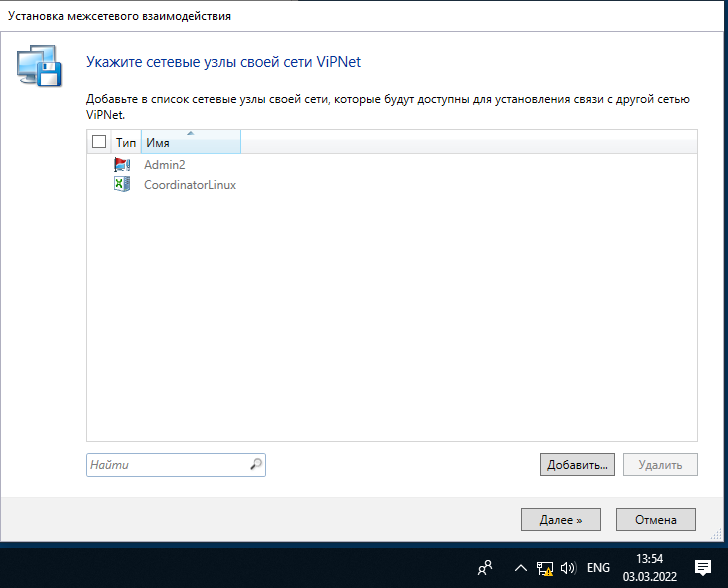
Добавляем всех пользователей своей сети
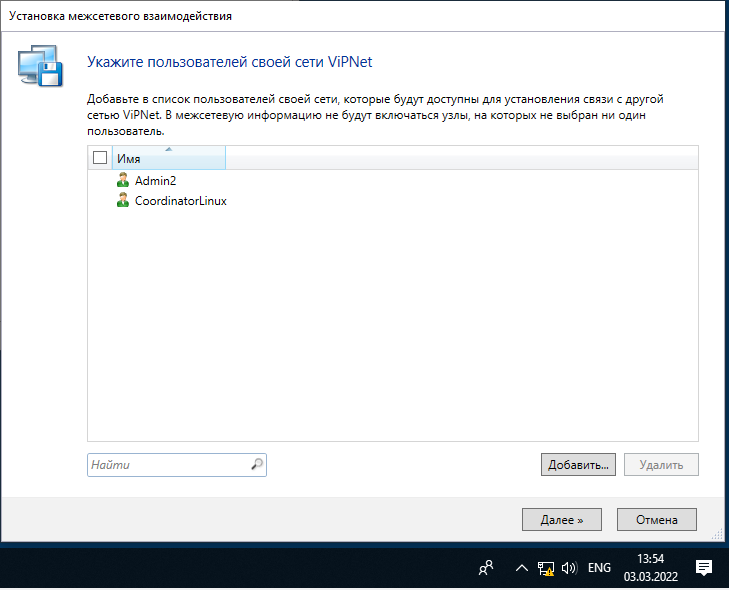
Задаем папку и имя файла для хранения межсетевой информации
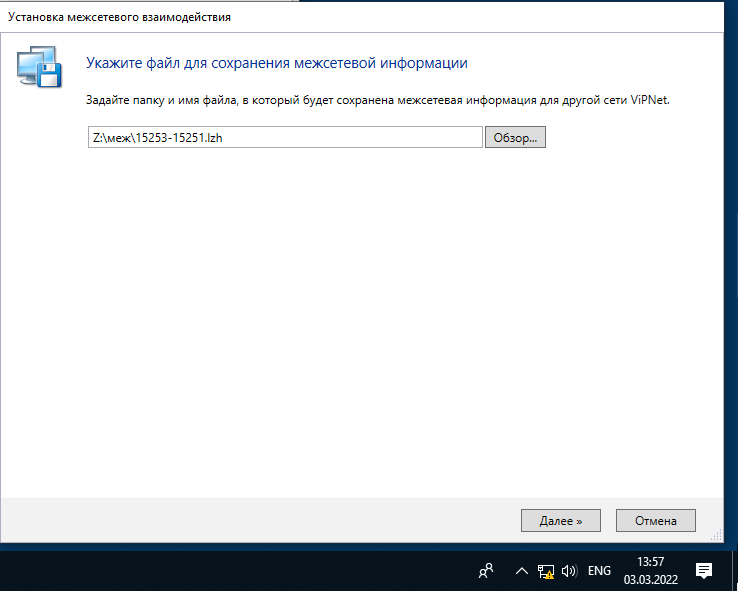
Переходим в УКЦ и создаем Ассиметричный мастер-ключ
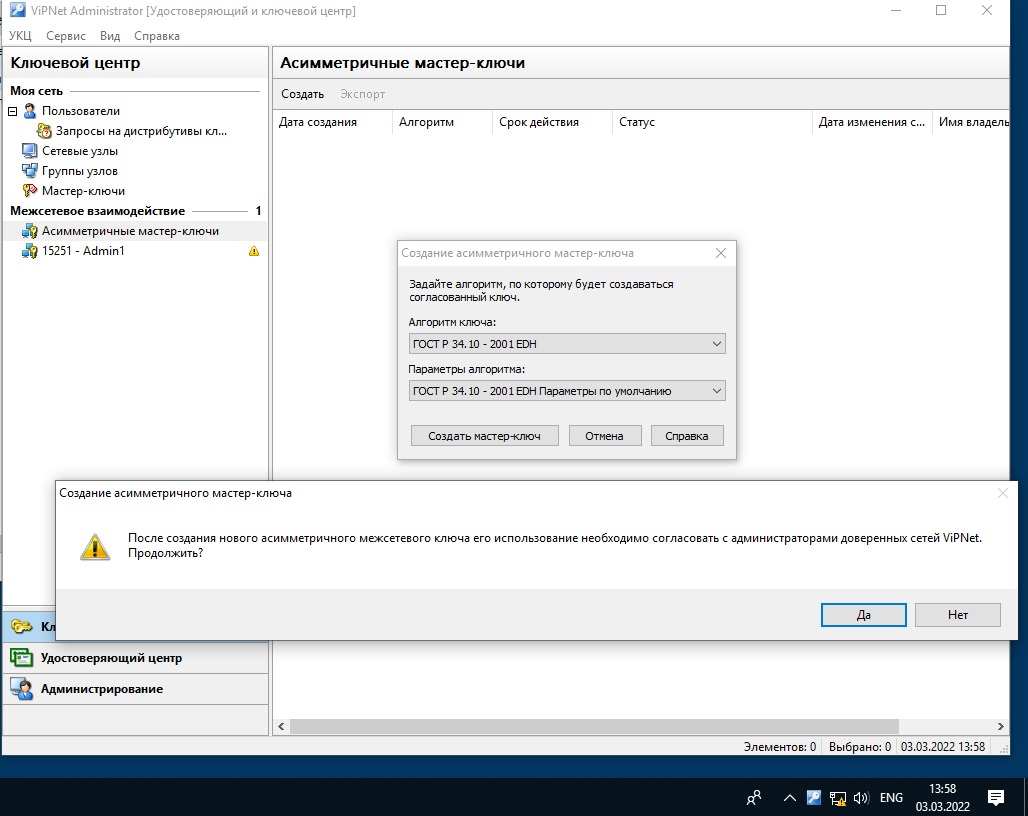
Далее экспортируем его в общую папку и выдаем статус «текущий»
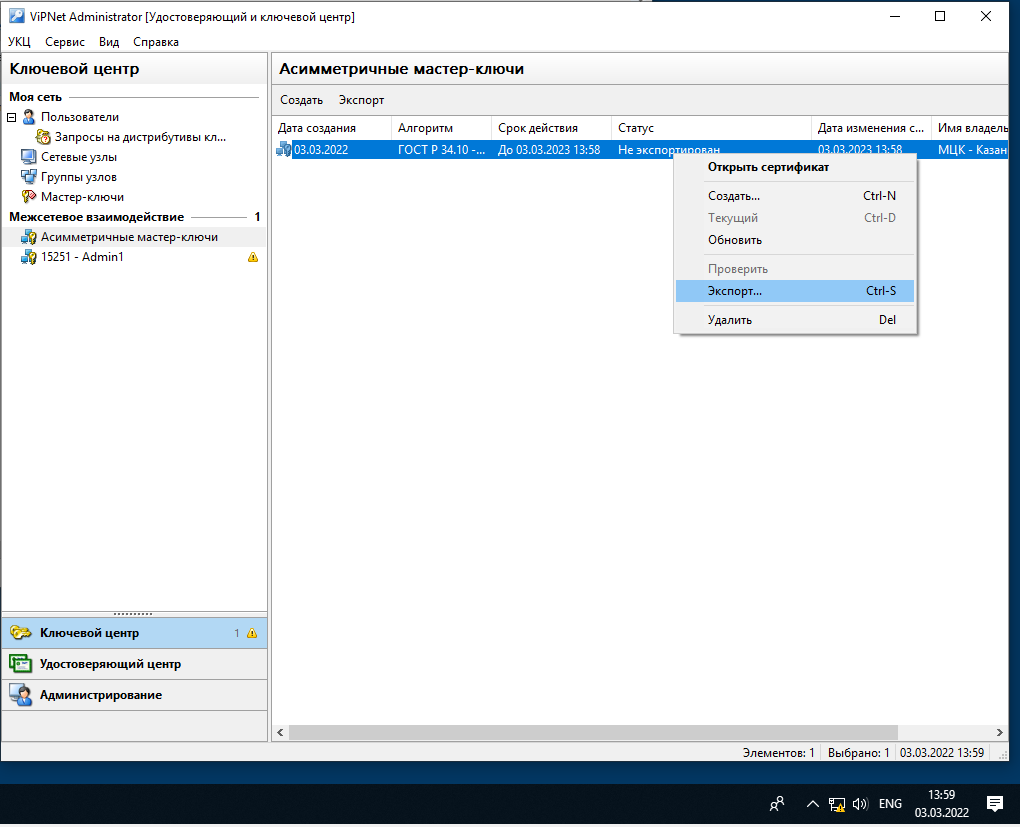
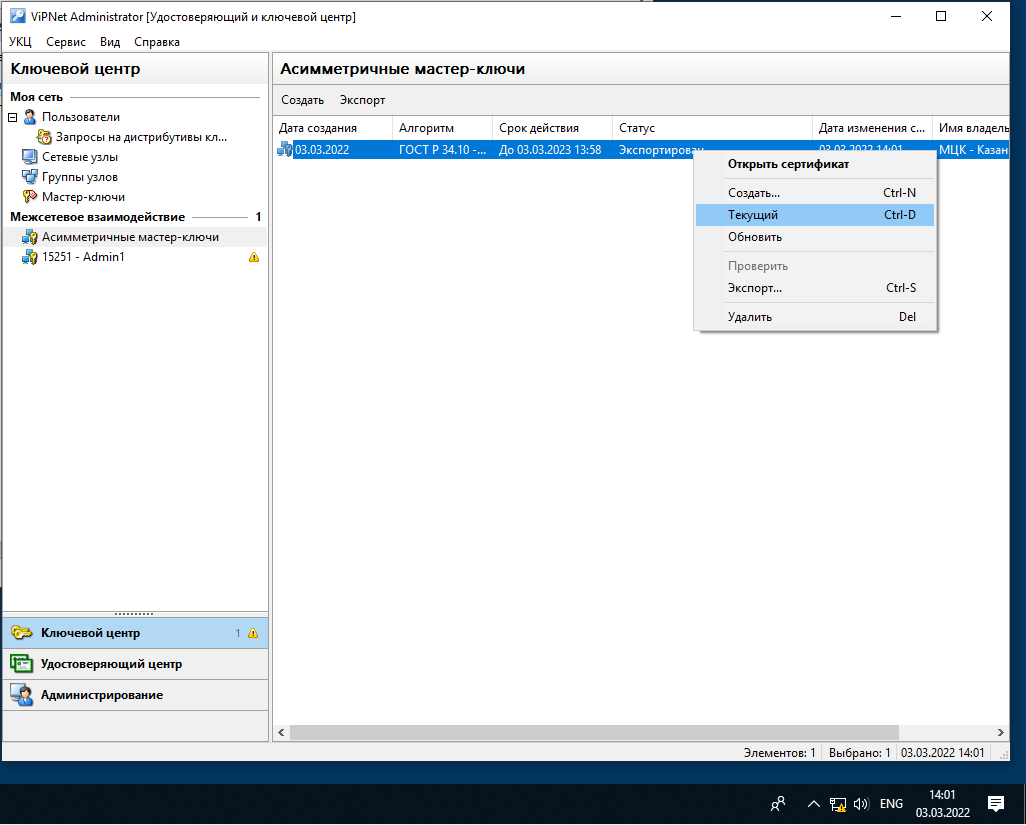
Переходим на сетевой узел Admin далее заходим в ЦУС, в Доверенные сети>Установить взаимодействие. Выбираем «Я принимаю…»
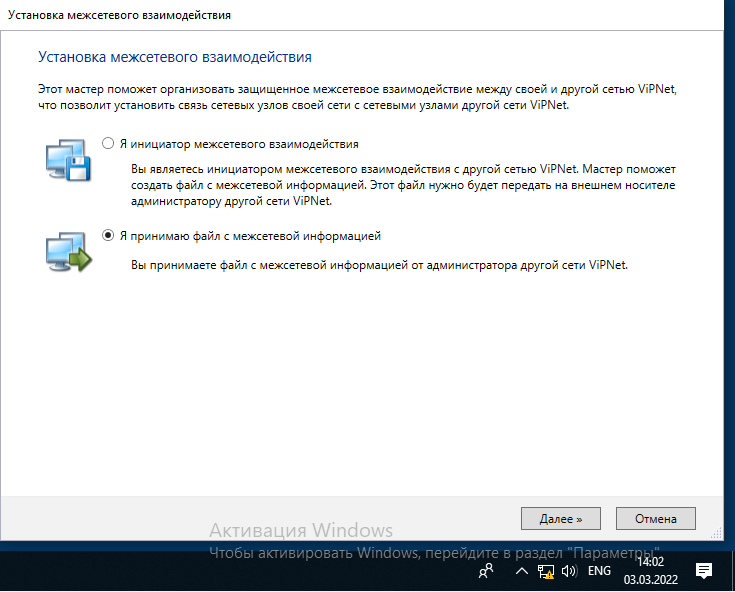
Загружаем межсетевую информацию из файла и устанавливаем взаимодействие
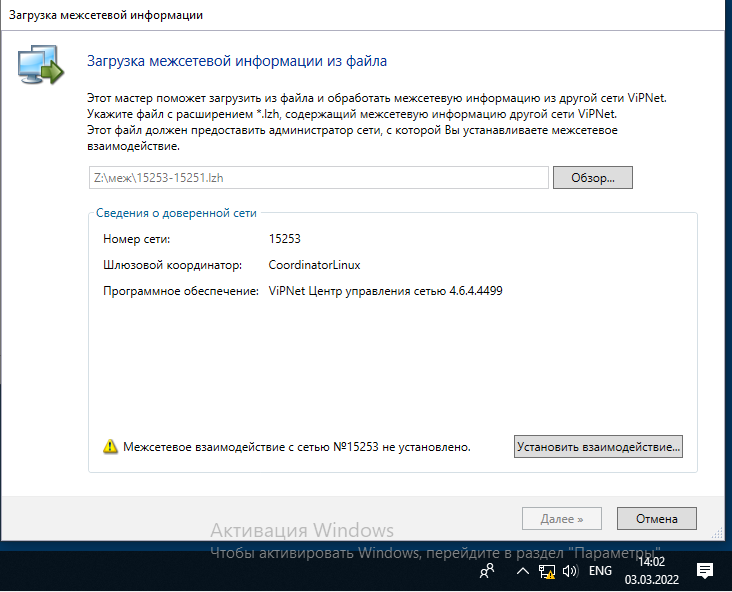
Задаем имя сети и выбираем координатор Coordinator office
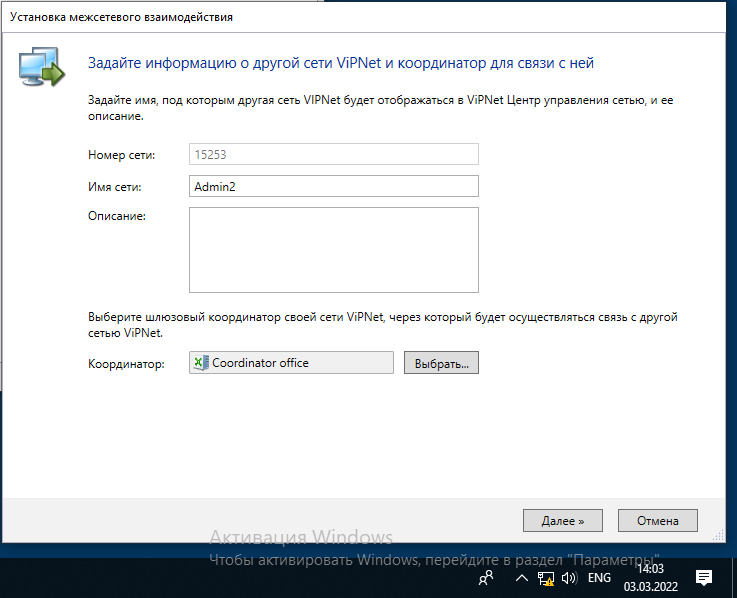
Добавляем новых пользователей и сетевые узлы
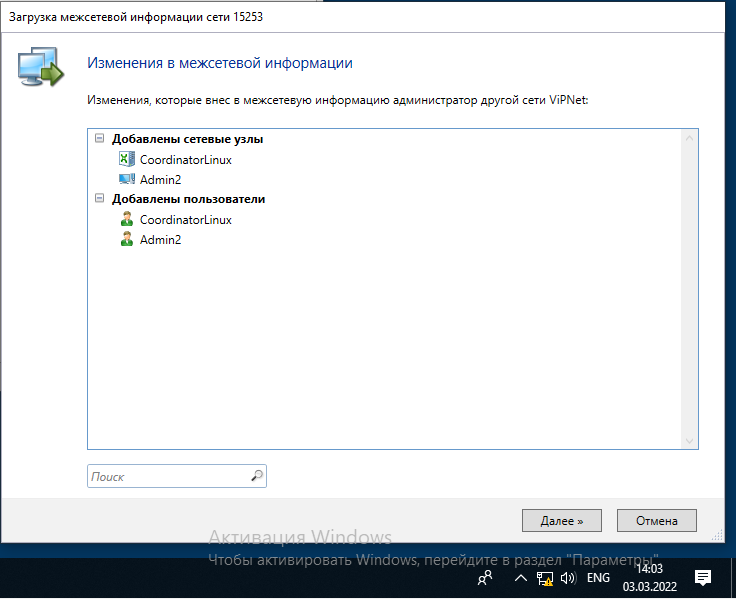
Переходим в УКЦ и создаем Ассиметричный мастер-ключ
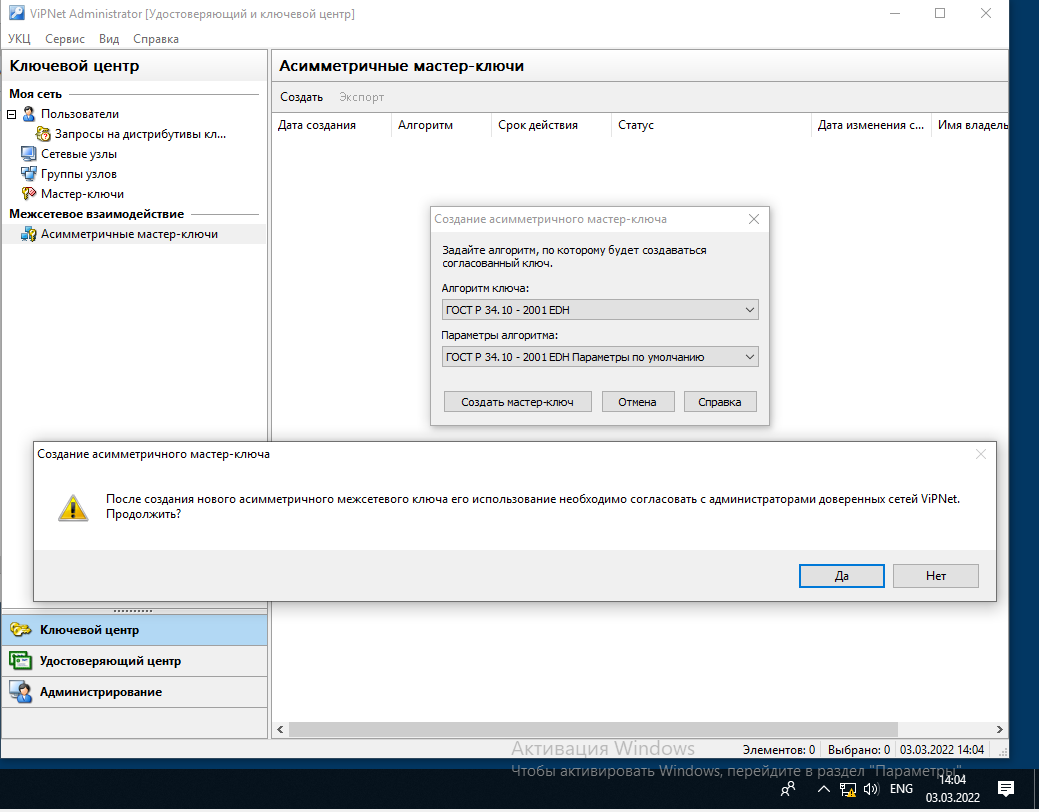
Экспортируем его и выдаем статус «Текущий»
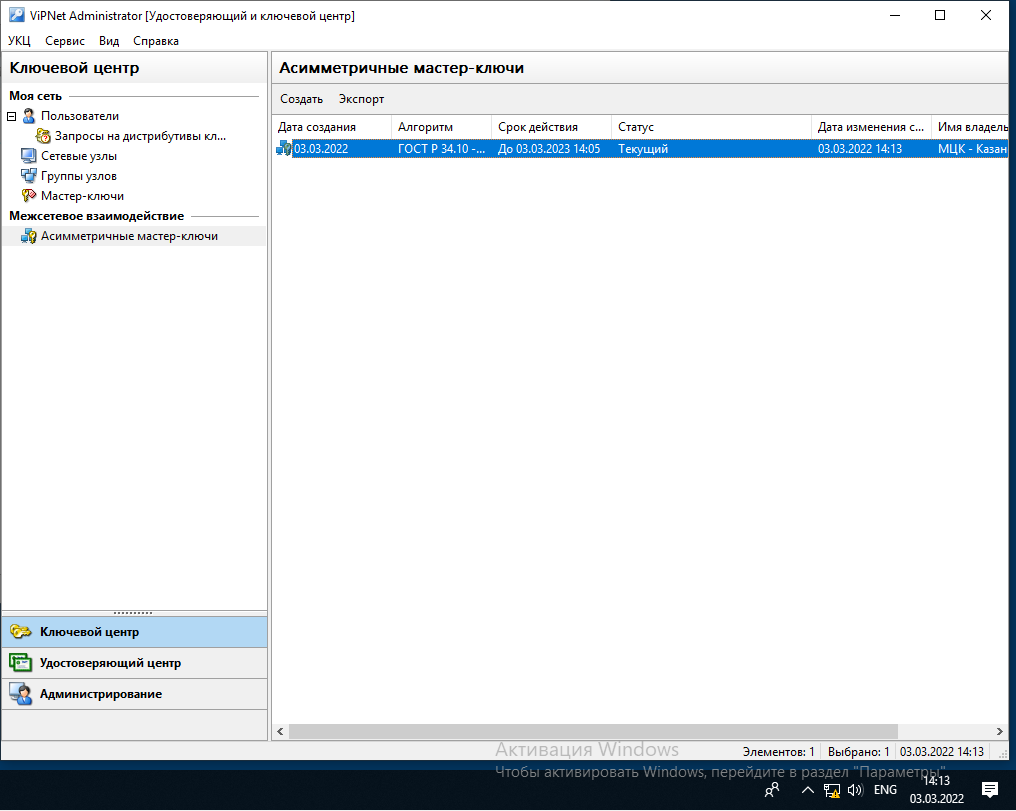
Переходим в ЦУС в пункт «Пользователи». Выбираем пользователя Admin и добавляем связи с пользователями из доверенных сетей, аналогично и с пользователем Coordinator office
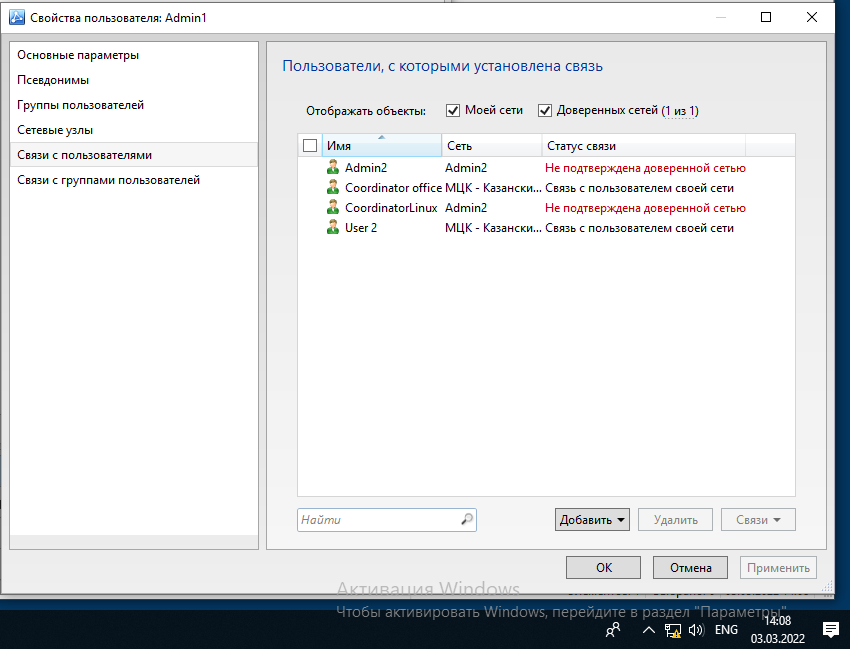
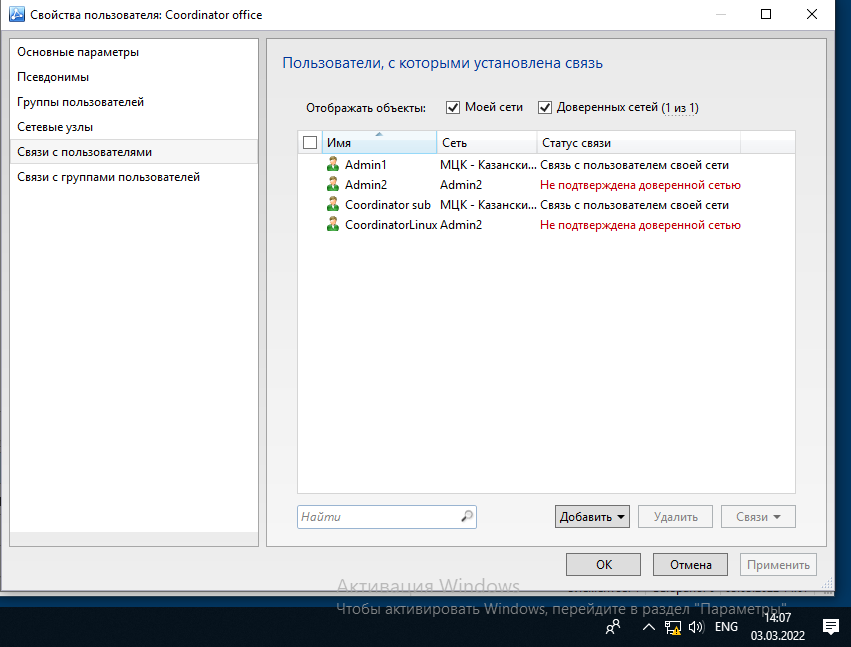
Переходим в УКЦ, загружаем межсетевой мастер-ключ и выставляем статус «Использован»
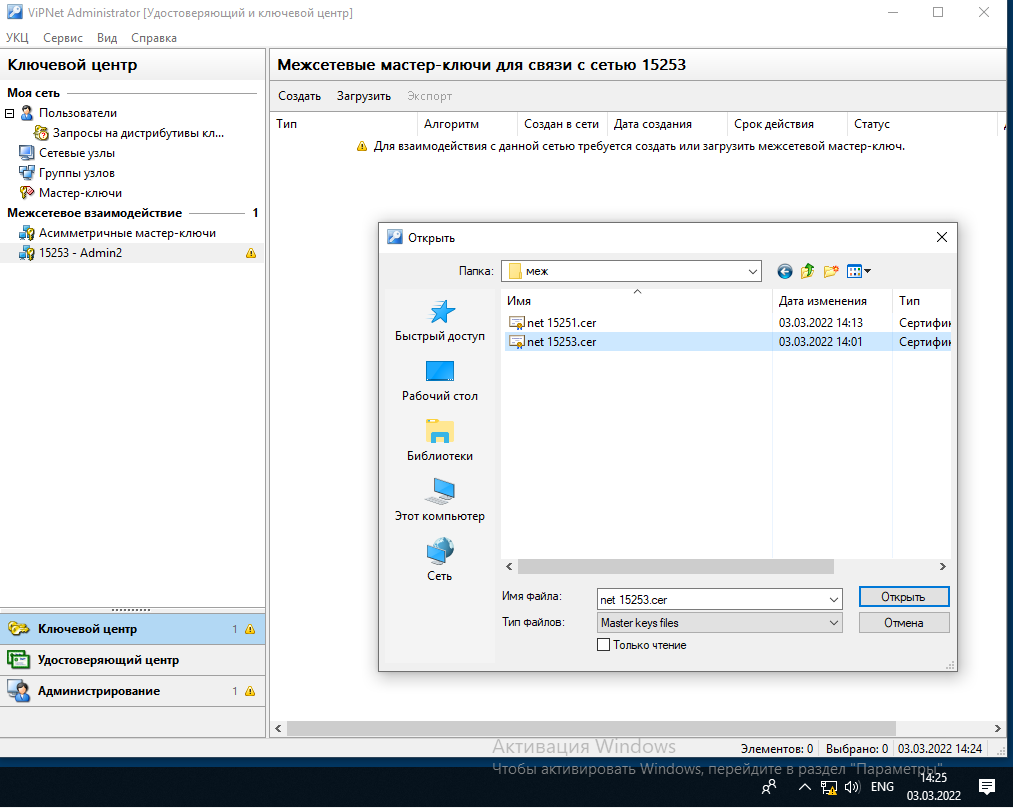
Импортируем сертификат доверенной сети
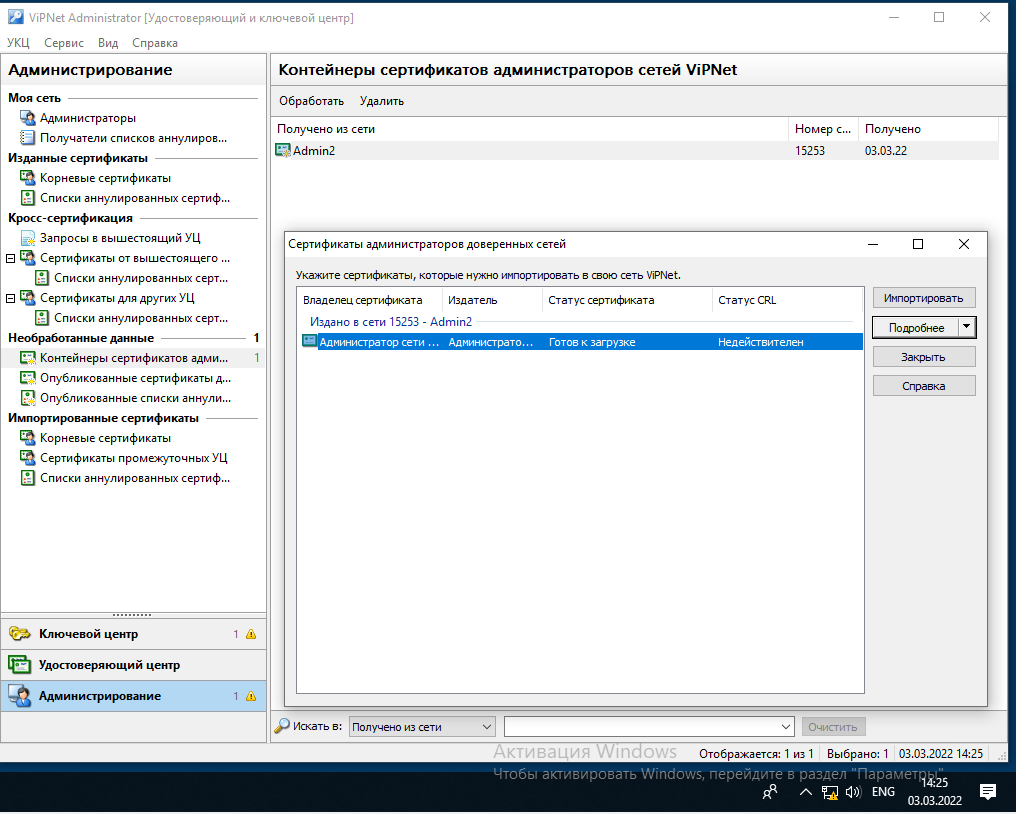
Далее создаем справочники
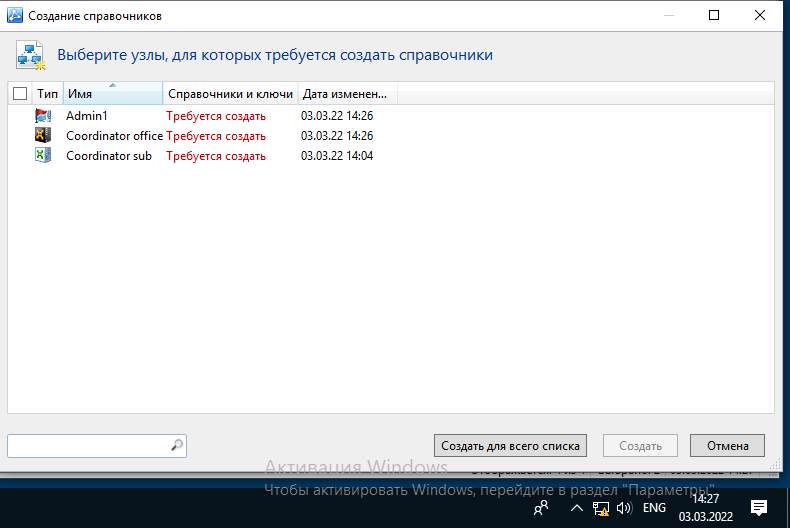
Заходим в УКЦ, создаем и передаем ключи в ЦУС
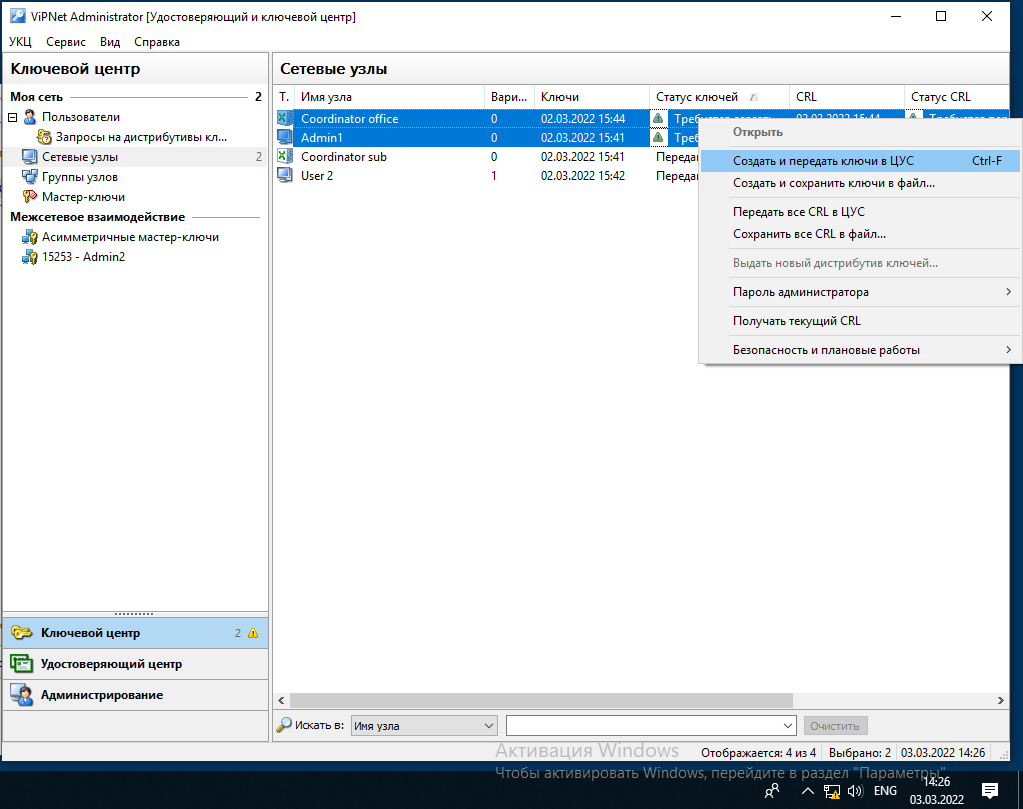
Создаем межсетевую информацию, после чего сохраняем ее в файл
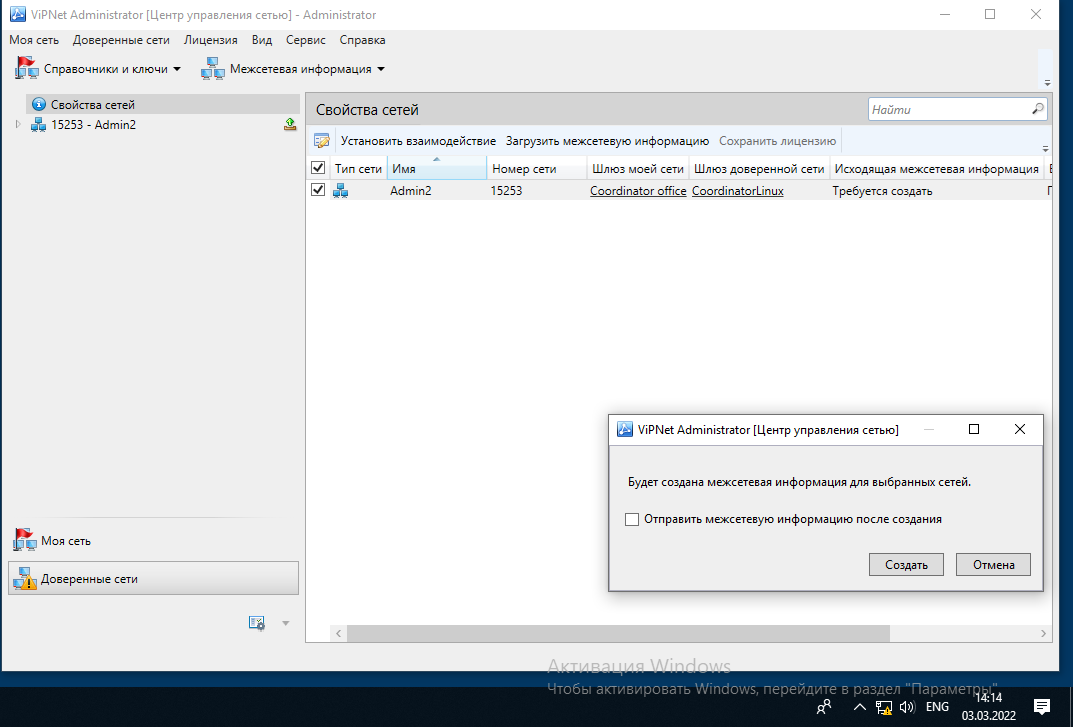
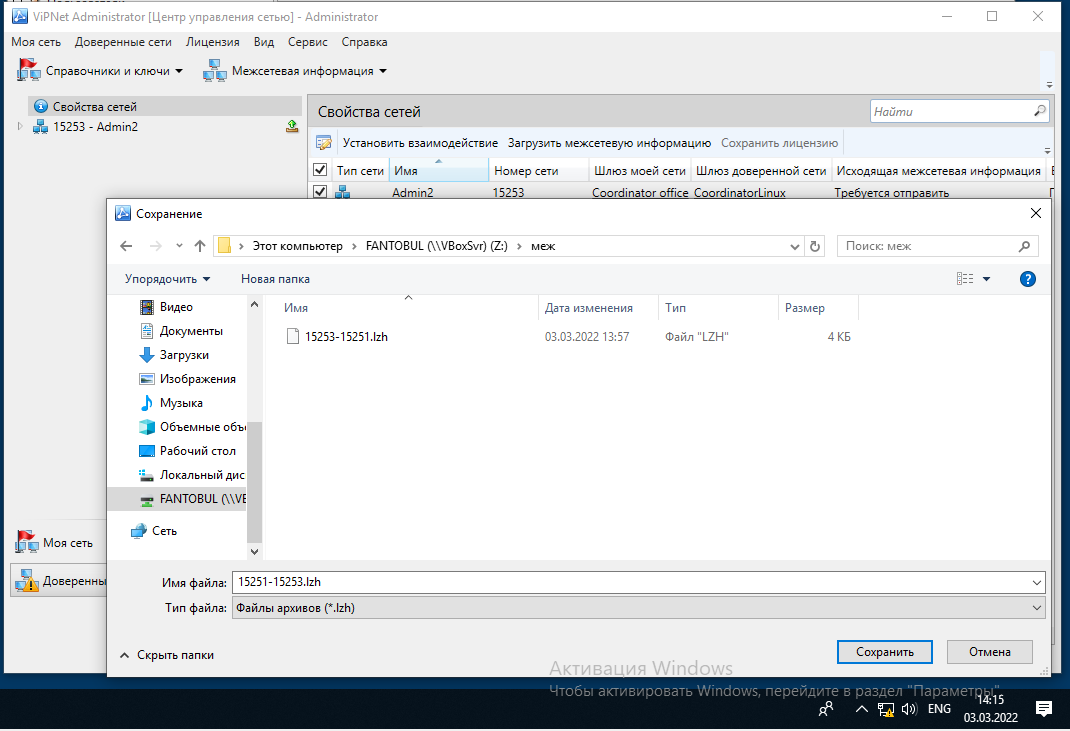
Переходим на узел Admin2, загружаем межсетевую информацию из файла и подтверждаем связи
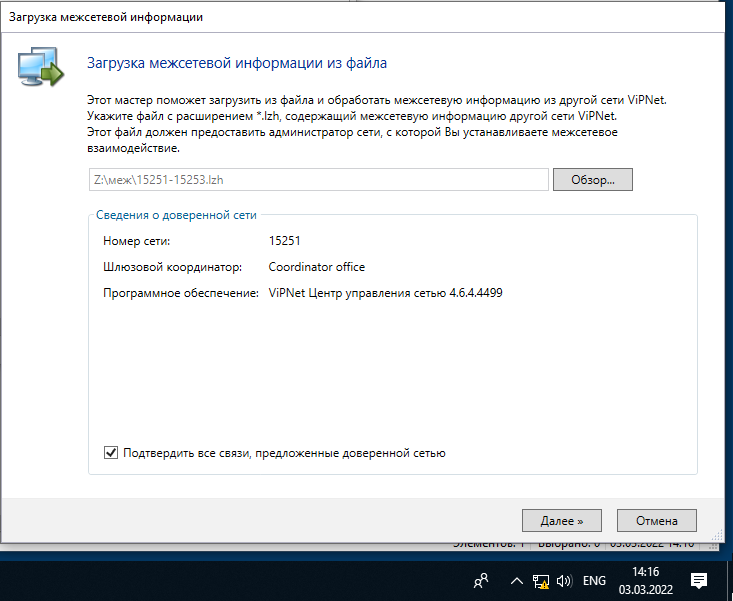
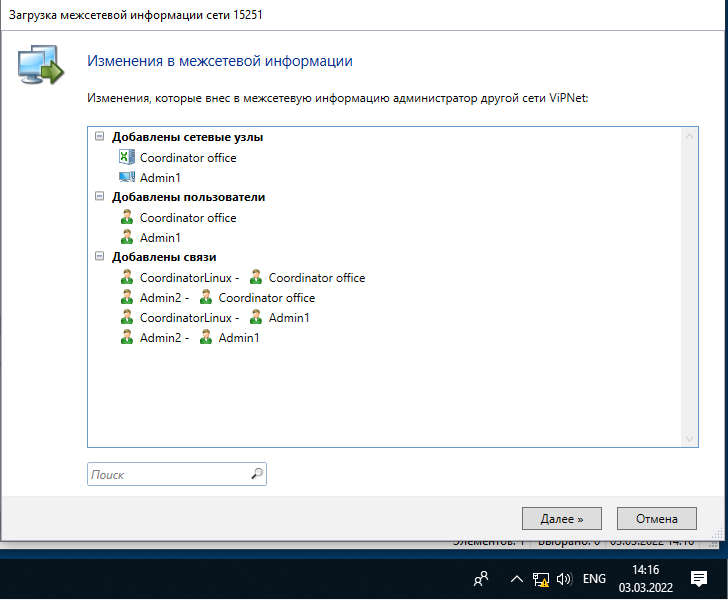
Переходим в УКЦ, загружаем межсетевой мастер-ключ и выставляем статус «Использован»
